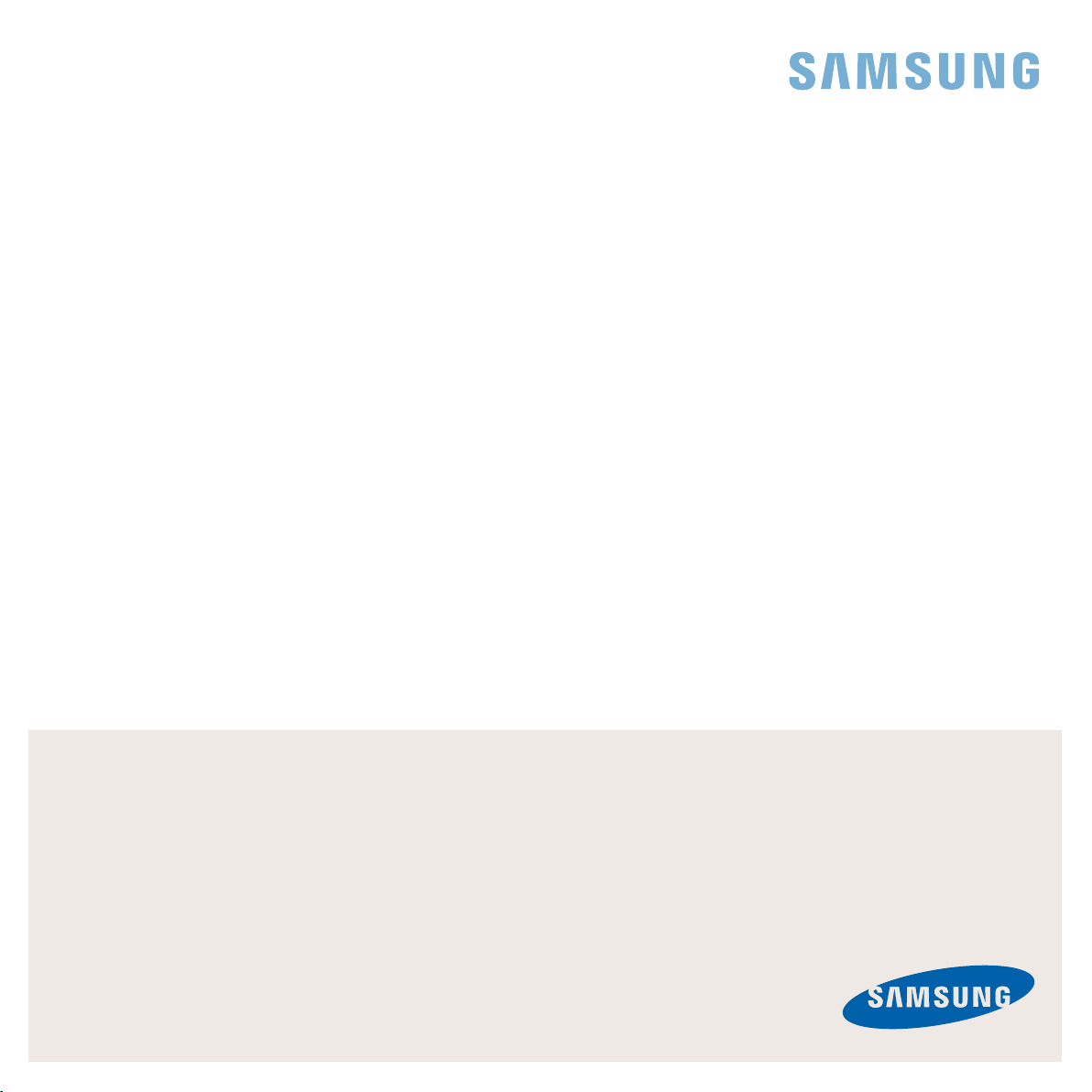
User Guide
Руководство пользователя
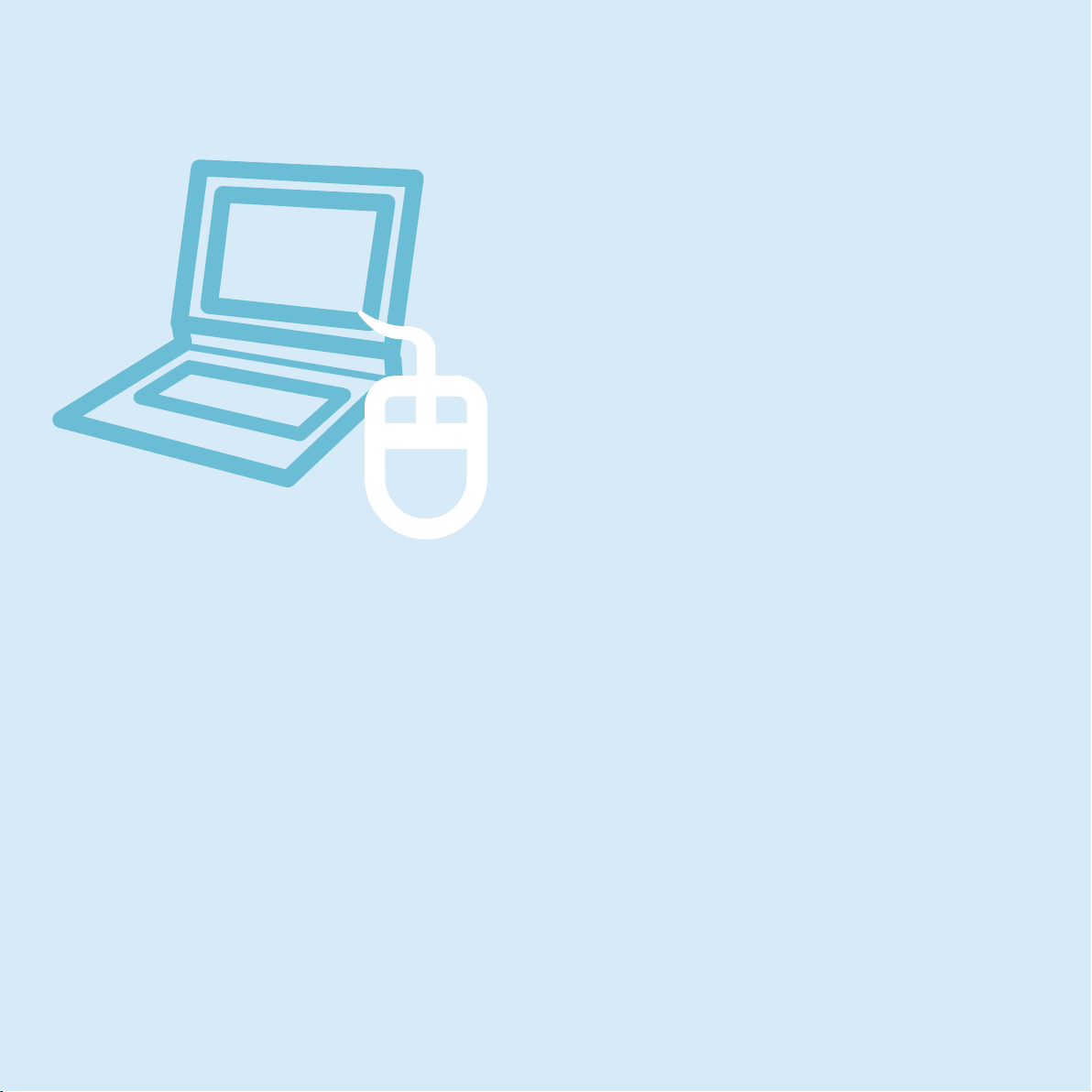
Глава 1.
Начало работы
Характеристики продукта 2
Перед началом использования 3
Содержание 8
Меры предосторожности 9
Правильная осанка при работе
с компьютером 29
Важные сведения по безопасности 33
Замена деталей и принадлежностей 36
Уведомления о соответствии
нормативным требованиям 39
СВЕДЕНИЯ О СИМВОЛЕ WEEE 56
Обзор 58
Включение и выключение компьютера 64
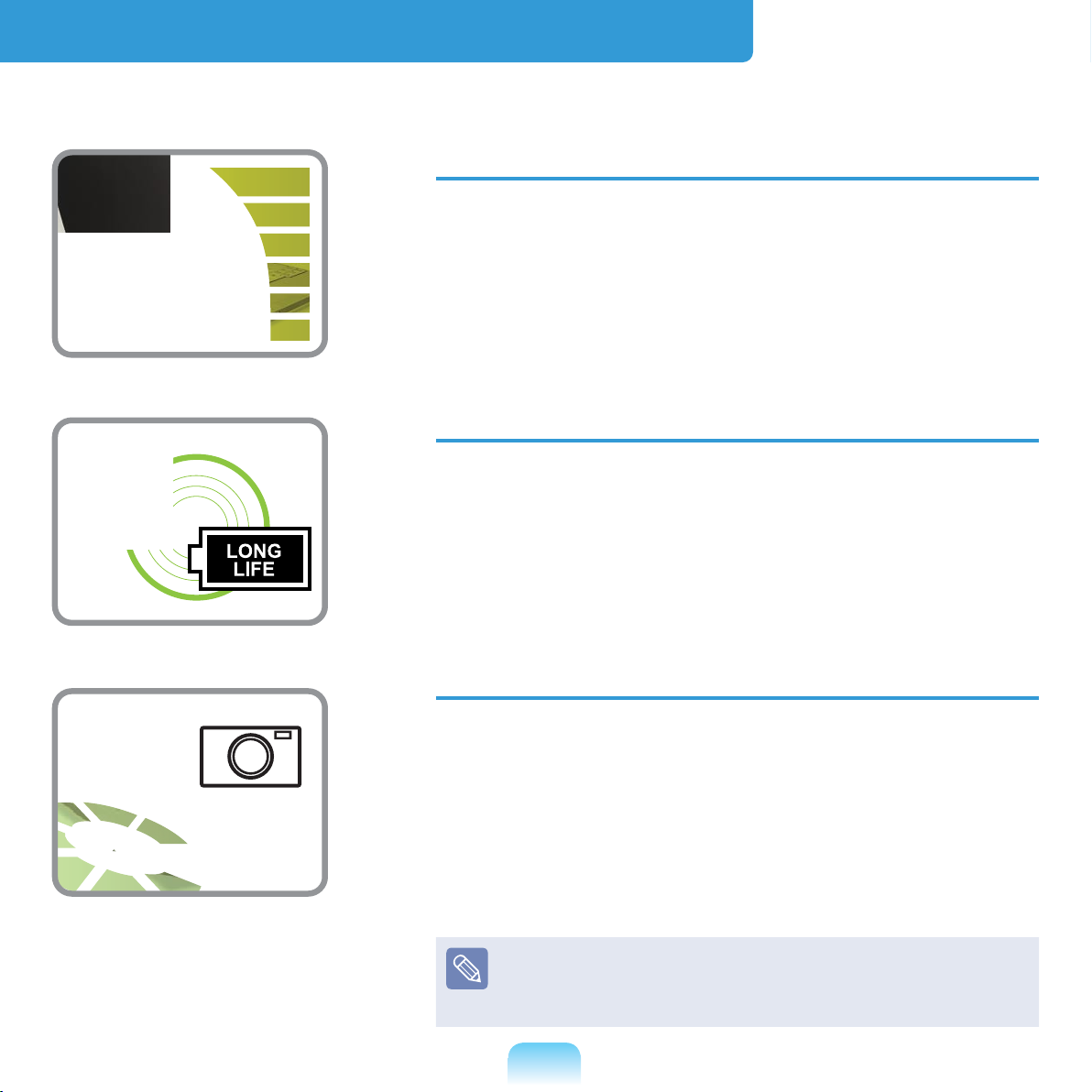
Характеристики продукта
Портативный компьютер
Улучшенные качества портативности
благодаря компактному размеру и небольшому
весу
Изящный, гладкий корпус
Компактный, но мощный компьютер
Процессор Intel Atom с низким
энергопотреблением и выделением тепла
Увеличенное время работы благодаря
использованию энергосберегающих
компонентов
Универсальное и удобное использование
Модуль камеры для видеочата или
видеоконференций (дополнительно)
Функции беспроводной сети и Bluetooth
(дополнительно)
Универсальное гнездо для карт памяти
Удобная в использовании клавиатура
Дополнительные элементы могут быть
изменены или могут не поставляться для
некоторых моделей компьютера.
2
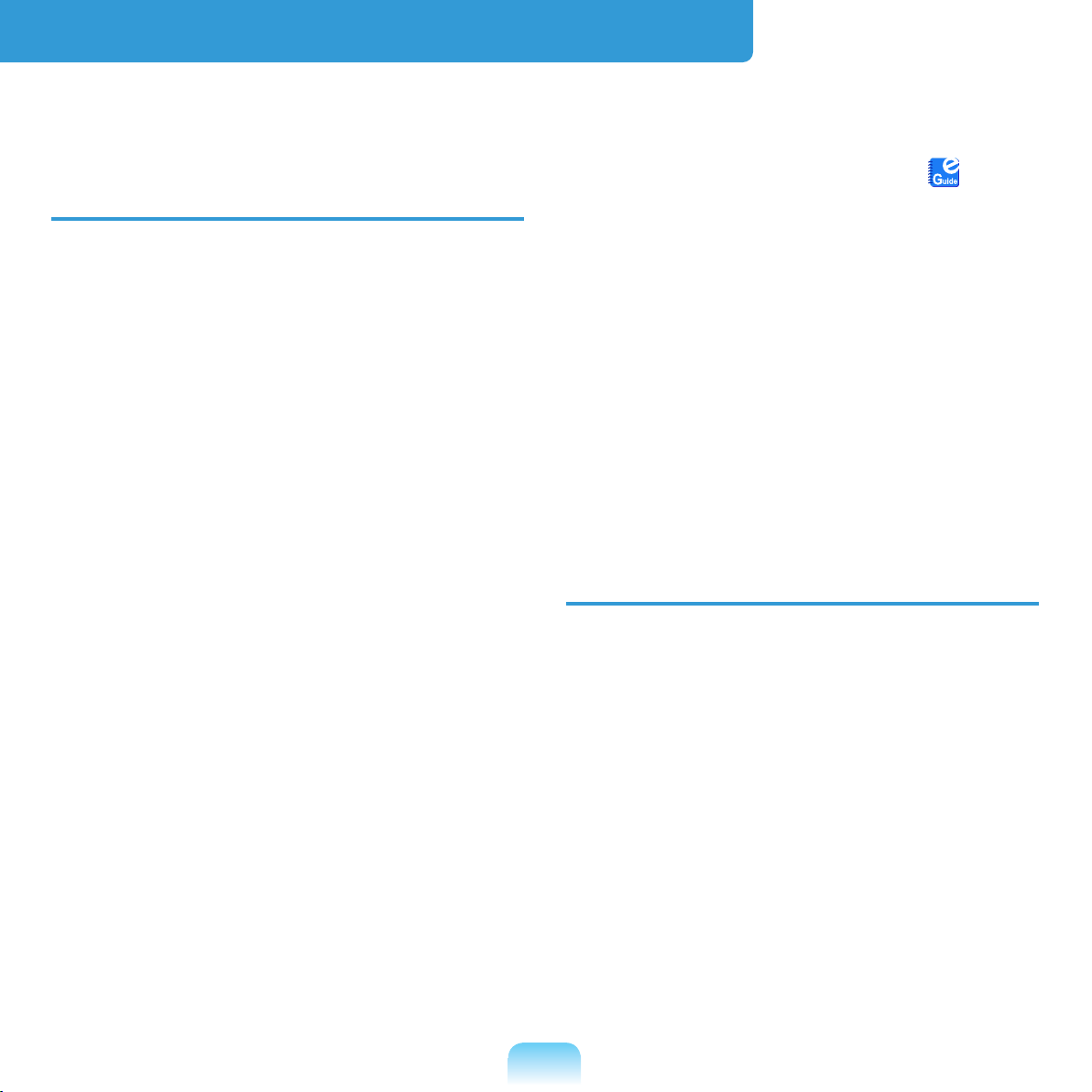
Перед началом использования
Прежде чем прочесть руководство пользователя, проверьте следующее.
Информация о руководстве
пользователя
Данный продукт поставляется
с документами Руководство
по установке и Руководство
пользователя.
Использование компьютера станет
более легким и удобным, если по мере
необходимости обращаться к этим
руководствам.
Руководство по установке
Данное руководство очень удобно при
первом использовании компьютера
после его приобретения.
В данном документе перечислены
компоненты компьютера и описаны
процедуры подключения.
Руководство пользователя
Перед вами руководство
пользователя. Чтобы в любое время
открыть этот файл, дважды щелкните
на значок на рабочем столе. Можно
также нажать кнопку Пуск > Все
программы > Samsung > User Guide
> User Guide.
компьютера, способы использования
этих функций, а также инструкции по
использованию программы.
Использование руководства
пользователя
z Перед использованием компьютера
ознакомьтесь с разделом Меры
предосторожности.
x При установке компьютера см.
Руководство по установке,
которое поставляется отдельно.
c Для получения сведений об
использовании компьютера см.
Руководство пользователя.
v Используя раздел Указатель
Руководства пользователя, можно
легко найти любую необходимую
информацию.
3
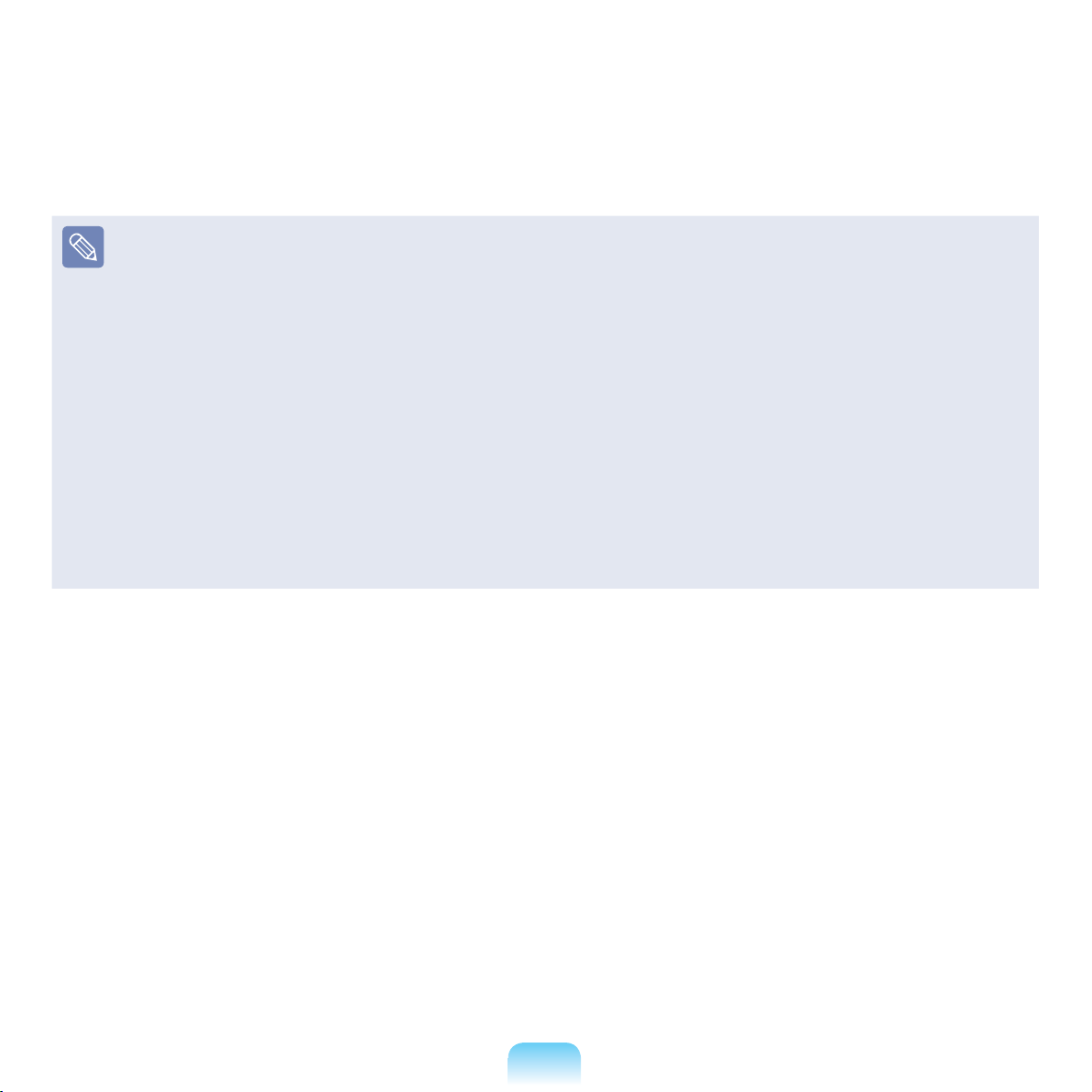
b Используя раздел Глоссарий Руководства пользователя, можно легко найти
значения технических терминов.
n При возникновении проблемы см. раздел Вопросы и ответы Руководства
пользователя.
Дополнительные элементы, некоторые устройства и программы,
упоминаемые в Руководстве пользователя, могут не поставляться и/или
могут быть обновлены.
Компьютерная среда, о которой говорится в Руководстве пользователя,
может отличаться от используемой компьютерной среды.
Изображения на обложке и в тексте Руководства пользователя могут
отличаться от изображенных предметов в реальности.
В данном руководстве процедуры с использованием мыши и сенсорной
панели представлены вместе.
Цифровые данные, представленные в руководстве, относятся к
операционной системе Windows XP. Эти цифровые данные могут изменяться.
Руководства пользователя для разных моделей могут отличаться друг от
друга.
4
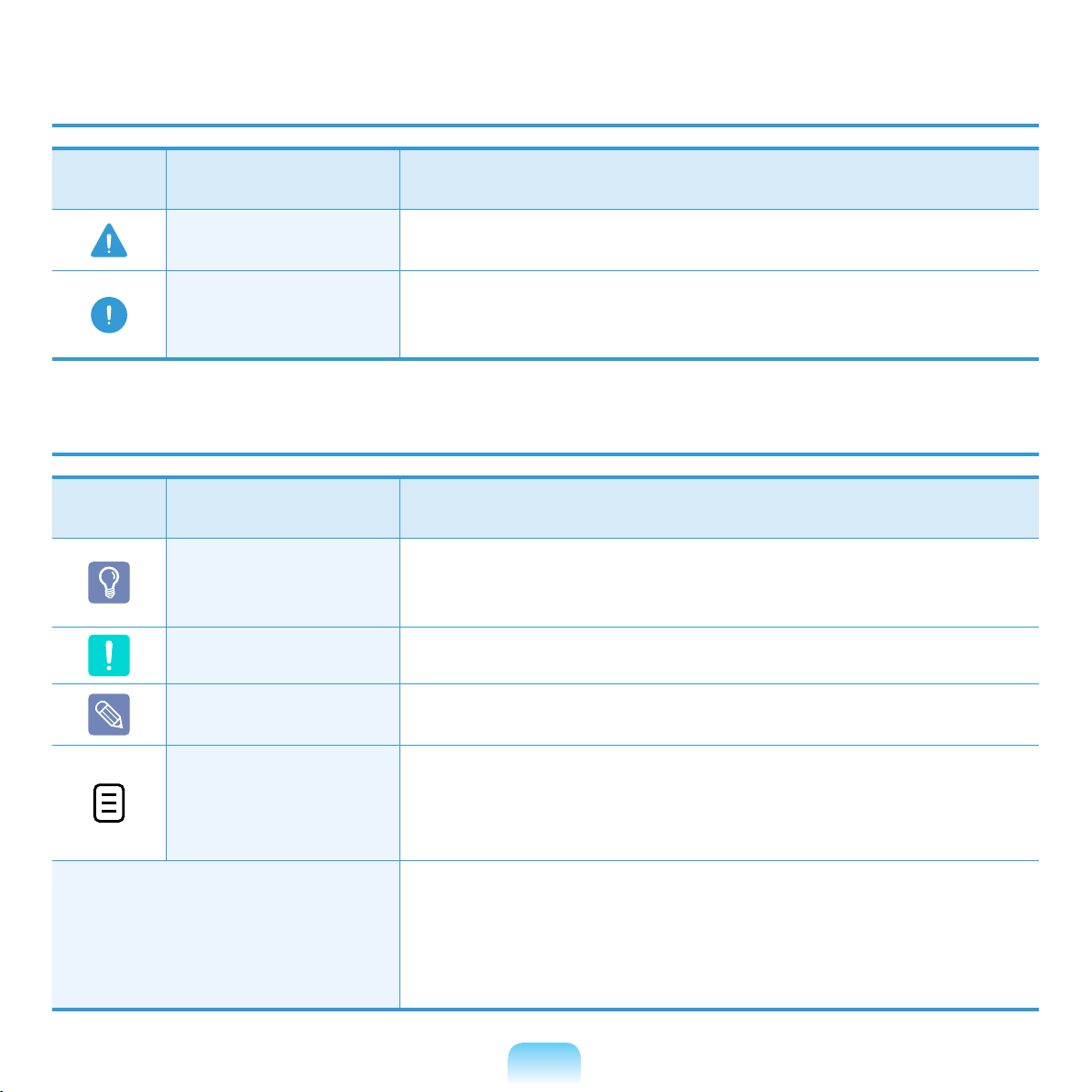
Условные обозначения, имеющие отношение к мерам
предосторожности
Значок
Условное
обозначение
Предупреждение
Внимание!
Несоблюдение инструкций, отмеченных этим знаком,
может привести к серьезным травмам или смерти.
Несоблюдение инструкций, отмеченных этим знаком,
может привести к легким травмам или повреждению
собственности.
Условные обозначения в тексте
Значок
Условное
обозначение
Перед началом
использования
Внимание! Данный раздел содержит информацию о функциях.
Данный раздел содержит информацию, с которой
необходимо ознакомиться перед использованием
функций.
Описание
Описание
Примечание
XX
Пуск > Все программы >
Samsung > User Guide >
User Guide
Данный раздел содержит полезную информацию об
использовании функций.
Это обозначение используется для обозначения
номера страницы, на которой можно найти
информацию о соответствующих функциях или
которую можно использовать для справки.
Меню, которые следует выбрать для запуска
программы.
Нажмите кнопку Пуск и выберите пункты меню в
следующем порядке: Все программы > Samsung >
User Guide > User Guide.
5
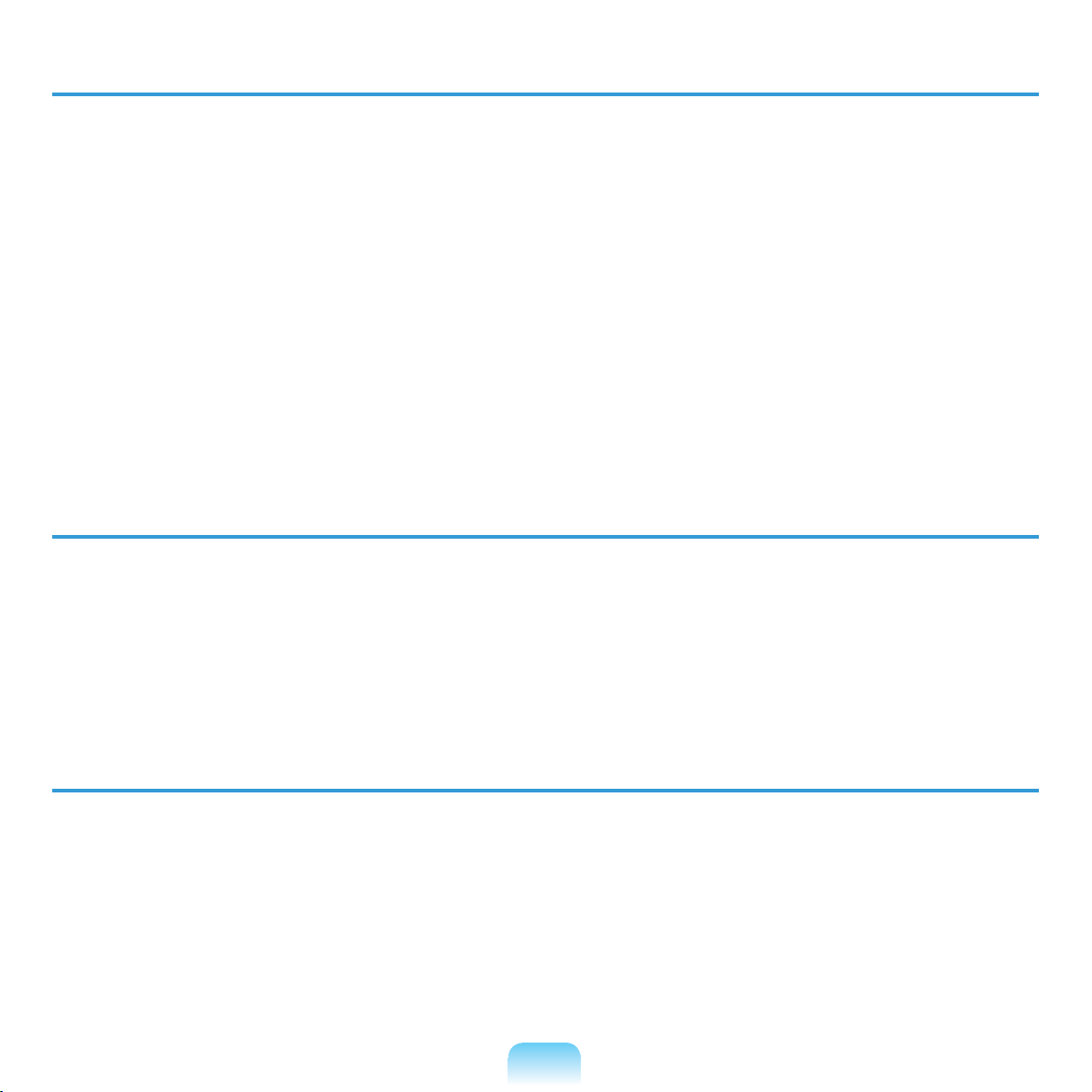
Авторское право
© 2008 Samsung Electronics Co., Ltd.
Авторское право на это руководство принадлежит Samsung Electronics Co., Ltd.
Никакая часть настоящего руководства ни в каких целях не может быть
воспроизведена или передана в какой бы то ни было форме и какими бы то ни
было средствами, будь то электронные или механические, без согласия Samsung
Electronics Co., Ltd.
Информация, приведенная в настоящем документе, может быть изменена без
уведомления, если это требуется для повышения быстродействия продукта.
Samsung Electronics не несет ответственности за потерю данных. Примите меры,
предотвращающие потерю важных данных, и создайте резервные копии этих
данных.
Меры предосторожности, касающиеся поддержки операционной
системы
Если проблема возникла вследствие переустановки других операционных
систем или предыдущей версии ОС, ранее установленной на данном
компьютере, или вследствие того, что программное обеспечение не
поддерживает ОС, компания не предоставляет техническую поддержку, замену
или возмещение убытков. При посещении инженером по эксплуатации с целью
устранения данной проблемы взимается плата за обслуживание.
Ограничения производительности
z На этом компьютере трехмерные и некоторые двухмерные игры могут
не поддерживаться, возможно также замедленное и прерывистое
воспроизведение видео FULL HD и некоторых видеофайлов HD с высокой
скоростью передачи.
x Данный компьютер оборудован одним гнездом для карты памяти.
Максимальный поддерживаемый объем памяти - 2 ГБ. Чтобы увеличить
объем памяти до 2 ГБ, замените текущий модуль памяти на модуль объемом
2 ГБ.
6
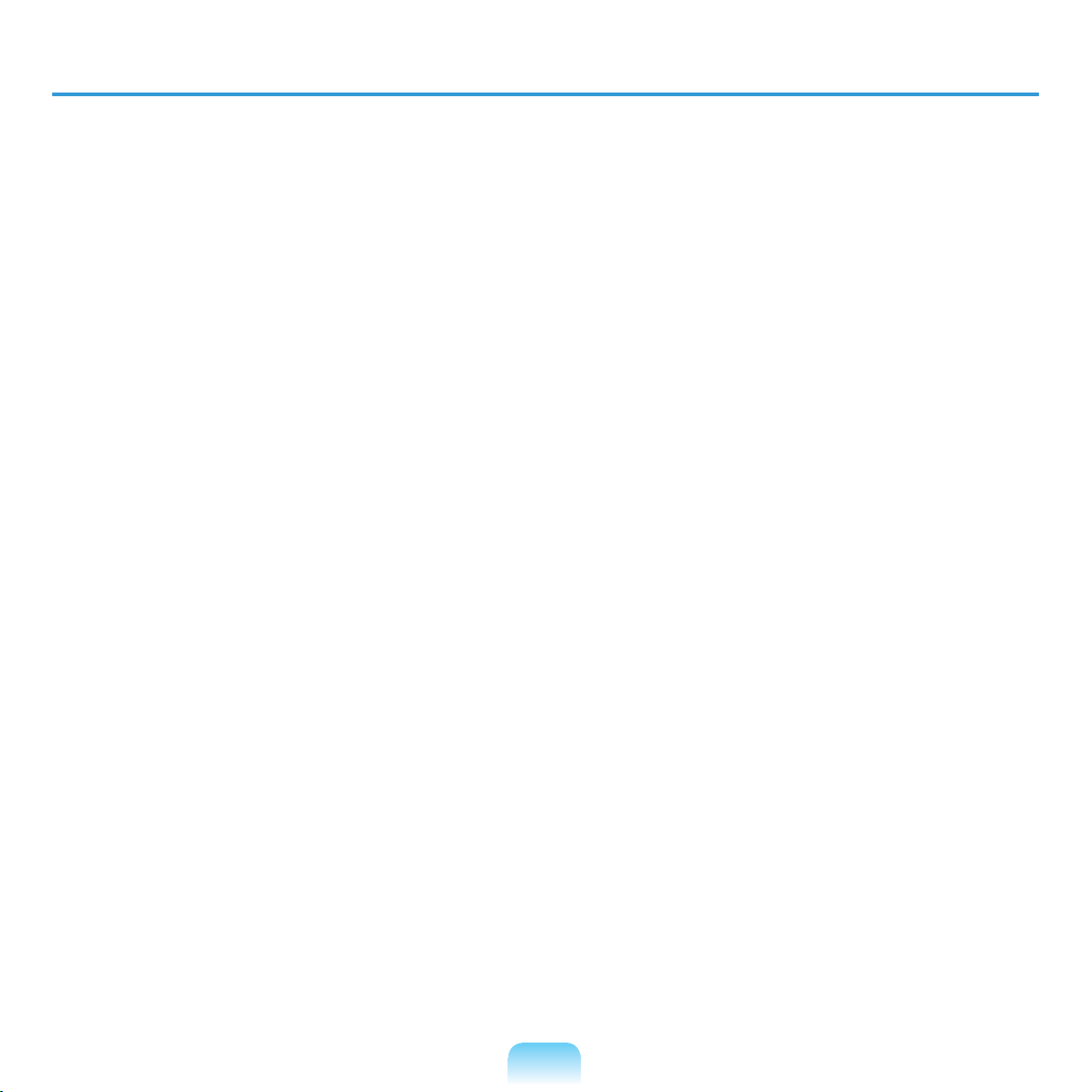
Сведения о стандарте относительно емкости продукта
Сведения об описании емкости жесткого диска
Емкость устройства для хранения данных (жесткий диск, твердотельный диск)
производителя рассчитана на основании, что 1 КБ=1000 байтам.
Однако в операционной системе (Windows) емкость устройства для хранения
данных определяется из расчета, что 1 КБ=1024 байтам. Таким образом, емкость
жесткого диска в системе Windows меньше действительной емкости из-за
различии в расчетах.
(Например: для жесткого диска емкостью 80 ГБ в системе Windows его емкость
будет равна 74,5 ГБ, 80x1,000x1,000x1,000 байтам/(1,024x1,024x1,024)байтам =
74.505GB)
Кроме того, емкость устройства для хранения данных в системе Windows может
быть даже меньше, так как некоторые программы, например Recovery Solution,
могут размещаться в скрытой области жесткого диска.
Сведения об описании объема памяти
Отображаемый в системе Windows объем памяти меньше реального объема
памяти.
Это происходит потому, что система BIOS или видеоадаптер используют часть
памяти или резервируют ее для использования в будущем.
(Например: Если установлен 1 ГБ(=1024 МБ) памяти, система Windows может
отображать емкость 1022 МБ или меньше)
Чтобы узнать реальную емкость устройства хранения, можно открыть меню
Main в программе настройки BIOS, доступ к которой осуществляется с помощью
нажатия клавиши F2 во время загрузки. Для получения дополнительных
сведений о том, как войти в программу настройки BIOS см. раздел "Настройка и
обновление" в Руководстве пользователя.
7
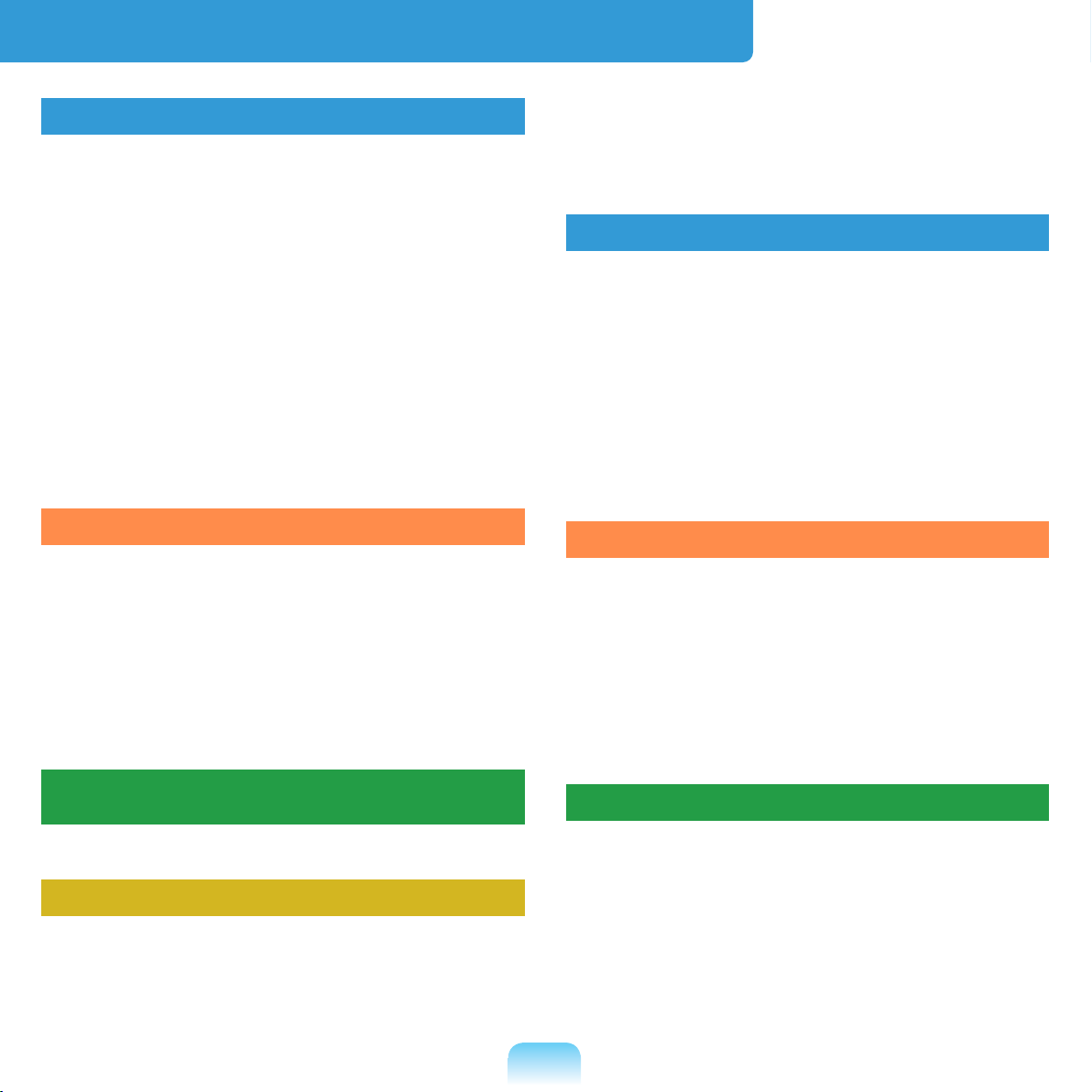
Содержание
Глава 1. Начало работы
Характеристики продукта 2
Перед началом использования 3
Содержание 8
Меры предосторожности 9
Правильная осанка при работе с
компьютером 29
Важные сведения по безопасности 33
Замена деталей и принадлежностей 36
Уведомления о соответствии
нормативным требованиям 39
СВЕДЕНИЯ О СИМВОЛЕ WEEE 56
Обзор 58
Включение и выключение
компьютера 64
Глава 2. Использование компьютера
Клавиатура 67
Сенсорная панель 71
Внешний дисковод компакт-дисков
(приобретается дополнительно) 76
Универсальное гнездо для карт
памяти 78
Подключение монитора/телевизора 82
Регулировка громкости 86
Работа с программой Samsung
Network Manager (дополнительно) 106
Использование устройств Bluetooth
(дополнительно) 116
Глава 5. Использование риложений
Знакомство с программами 132
Play Camera (дополнительно) 135
Использование Samsung Update Plus
(дополнительно) 137
McAfee SecurityCenter
(дополнительно) 139
Использование программы Samsung
Magic Doctor (дополнительно) 144
Переустановка программного
обеспечения 145
Глава 6. Настройка и обновление
Управление яркостью ЖК-дисплея 148
Настройка BIOS Setup 150
Установка пароля загрузки 154
Изменение последовательности
загрузки 157
Увеличение памяти 158
Батарея 160
Использование порта кодового замка 166
Глава 3. Использование
Microsoft Windows XP
Начальные сведения об ОС Windows 90
Глава 4. Использование сети
Подсоединение через проводную
локальную сеть 96
Беспроводная сеть 98
Глава 7. Приложение
Переустановка Windows XP 168
Использование программы Samsung
Recovery Solution (дополнительно) 173
Вопросы и ответы 185
Характеристики продукта 210
Глоссарий 221
Указатель 227
Contact SAMSUNG WORLD WIDE 229
8
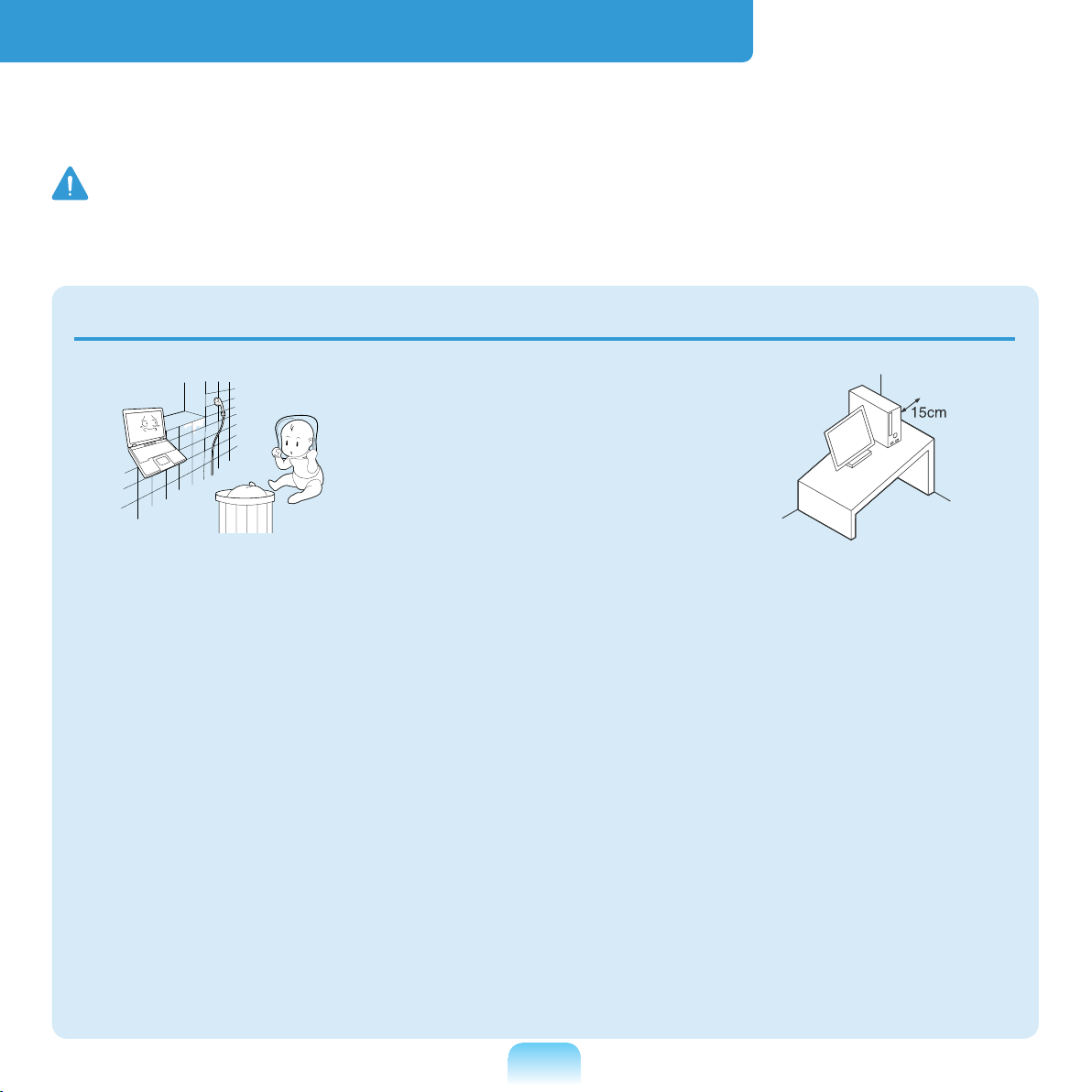
Меры предосторожности
В целях обеспечения защиты и во избежание ущерба внимательно прочитайте
следующие инструкции по технике безопасности.
Предупреждение
Несоблюдение инструкций, отмеченных этим знаком, может привести к
серьезным травмам или смерти.
Установка
Не устанавливайте
устройство в местах,
подверженных
высокой влажности,
например в ванной
комнате.
Существует
опасность поражения
электрическим
током. Используйте
устройство, учитывая
условия эксплуатации,
описанные в руководстве
пользователя,
предоставленном
изготовителем.
Храните пластиковые
пакеты в недоступном
для детей месте.
Существует опасность
удушья.
9
Расстояние между
компьютером и
стеной должно
составлять не менее
15 см, и между ними не
должны находиться
посторонние
предметы.
Это может привести
к повышению
температуры внутри
компьютера и травмам.
N/P Ver 1.4
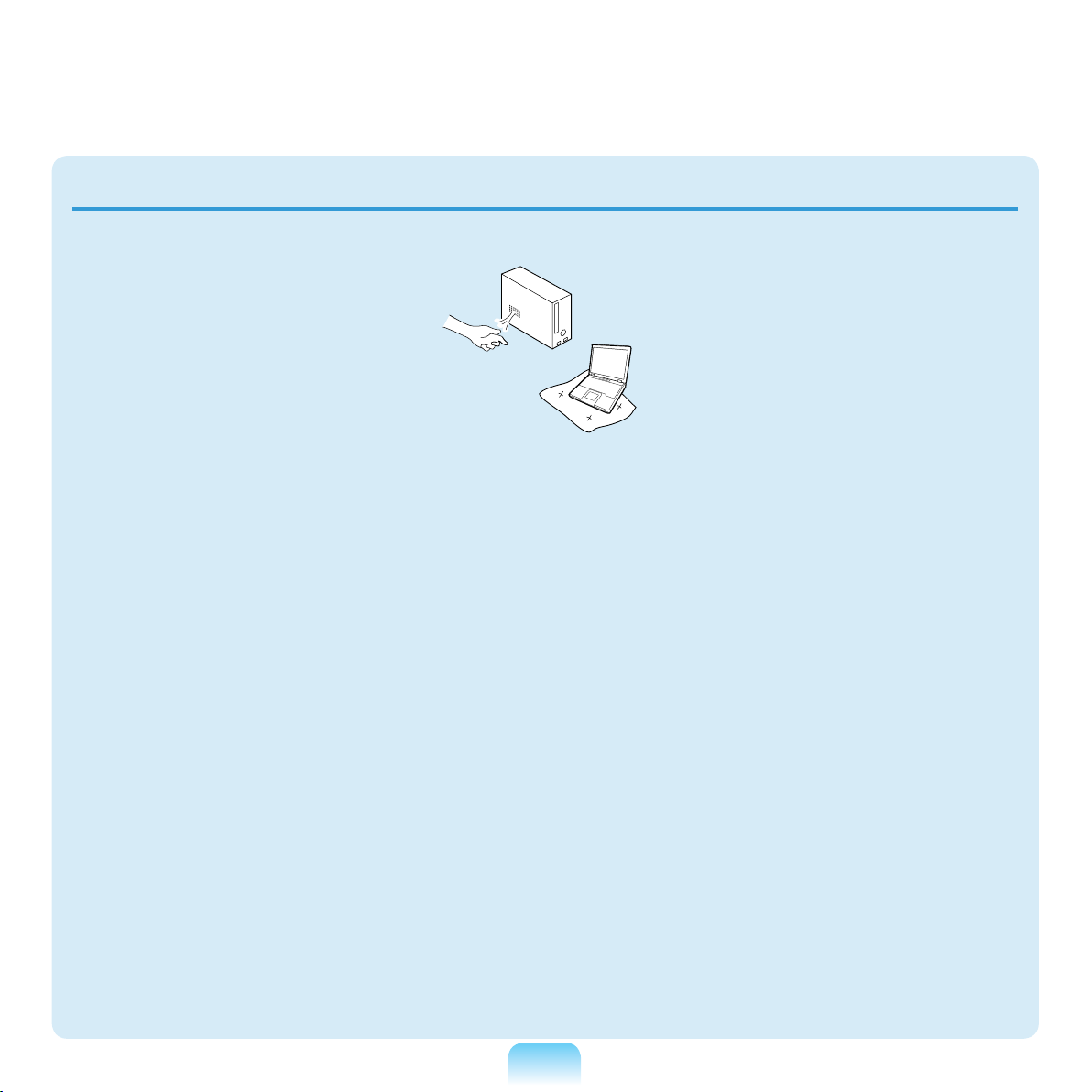
11Питание
Не устанавливайте
компьютер на
наклонную
поверхность или
в месте, где он
может подвергаться
вибрации, а также
избегайте его
использования в таких
местах в течение
длительного времени.
Это повышает риск
возникновения
неисправности
и повреждения
устройства.
Старайтесь не
подвергать участки
тела воздействию
теплового потока из
вентиляционного
отверстия компьютера
в течение длительного
времени, когда
компьютер включен.
Длительное воздействие
на участок тела
теплового потока
из вентиляционного
отверстия может
привести к ожогу.
Не перекрывайте
вентиляционное
отверстие снизу и
сбоку компьютера,
когда он используется
на кровати или диване.
В случае перекрытия
вентиляционного
отверстия существует
опасность повреждения
компьютера вследствие
перегрева.
10
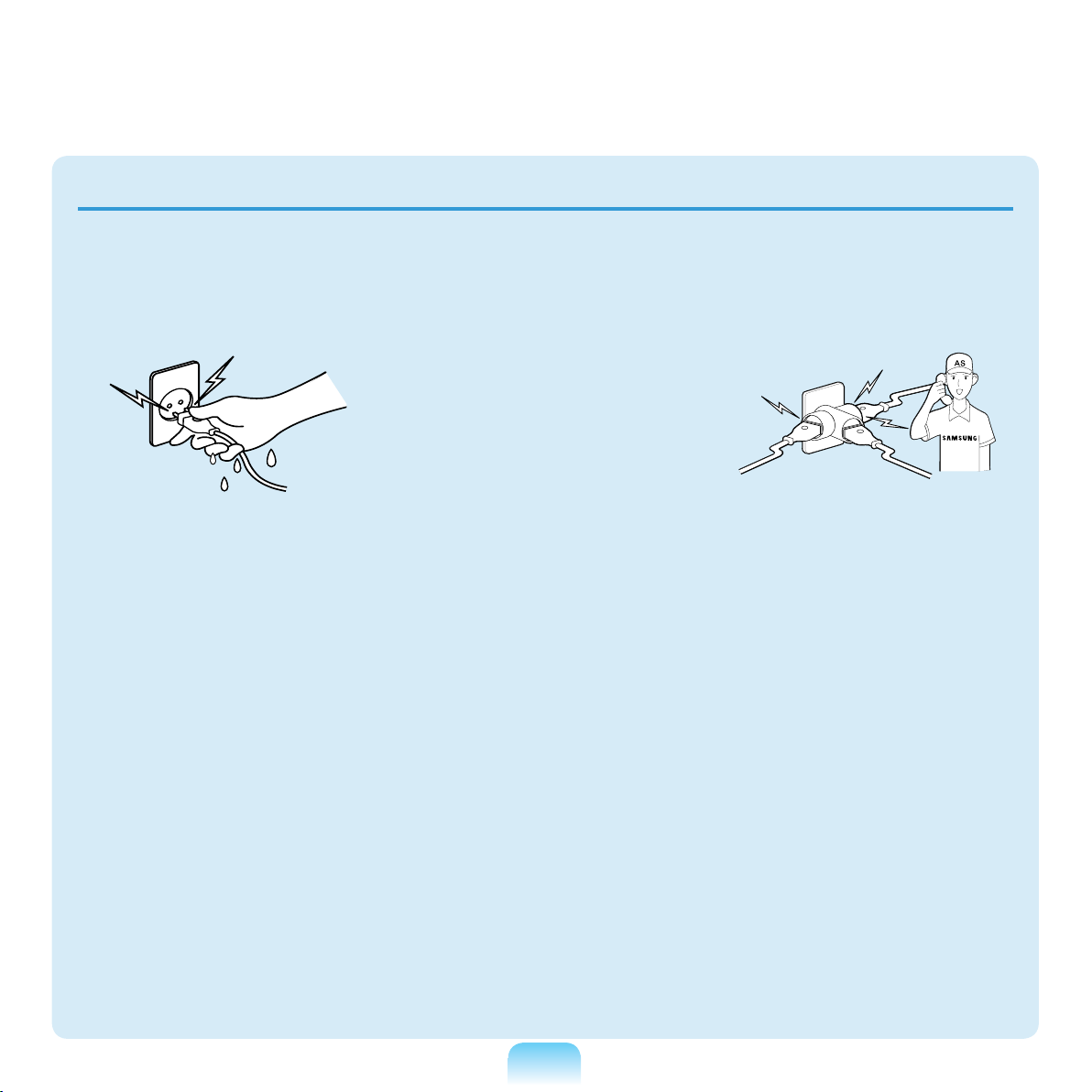
Вилка кабеля и сетевая розетка на рисунках могут отличаться в
зависимости от технических характеристик для определенной страны
и модели устройства.
Не прикасайтесь к
вилке или кабелю
питания мокрыми
руками.
Существует
опасность поражения
электрическим током.
Не превышайте
стандартную
мощность
(напряжение/ток)
мультиштекеров или
удлинителей питания
прииспользовании
их с данным
устройством.
Существует
опасность поражения
электрическим током
или возгорания.
Если кабель питания
или сетевая розетка
издают шум,
отключите кабель
питания от сетевой
розетки и обратитесь в
сервисный центр.
Существует
опасность поражения
электрическим током
или возгорания.
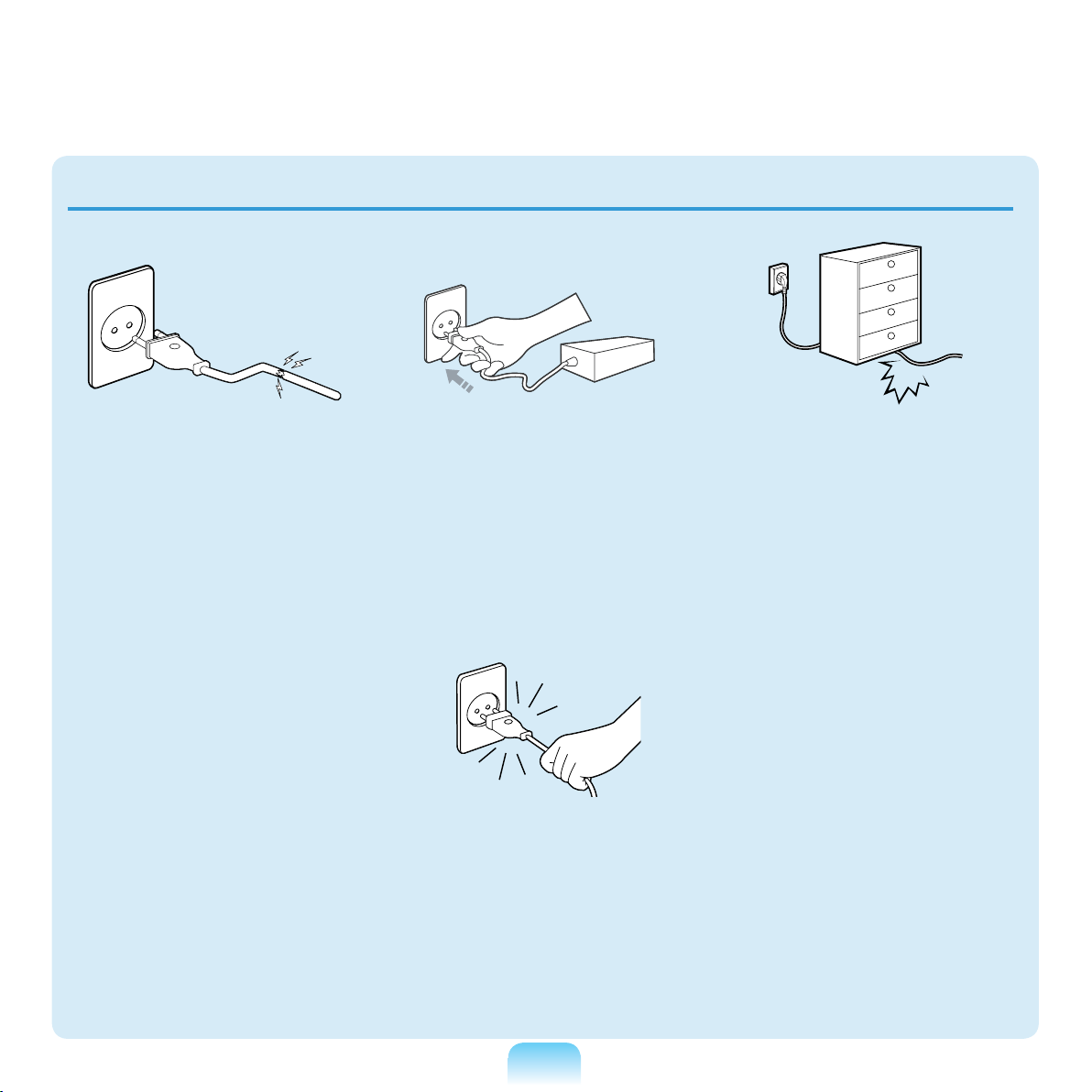
Не используйте
поврежденные или
незакрепленные вилку,
кабель питания или
сетевую розетку.
Существует
опасность поражения
электрическим током
или возгорания.
Подключите кабель
питания к сетевой
розетке и адаптеру
переменного тока.
Несоблюдение этих
инструкций может
привести к возгоранию.
При отключении
кабеля питания не
тяните за сам кабель.
Повреждение кабеля
может привести
к поражению
электрическим током.
Не перегибайте кабель
питания и не ставьте
на него тяжелые
предметы. Очень
важно, чтобы кабель
питания находился
в недоступном для
детей и животных
месте.
Повреждение кабеля
может привести
к поражению
электрическим током
или возгоранию.
12
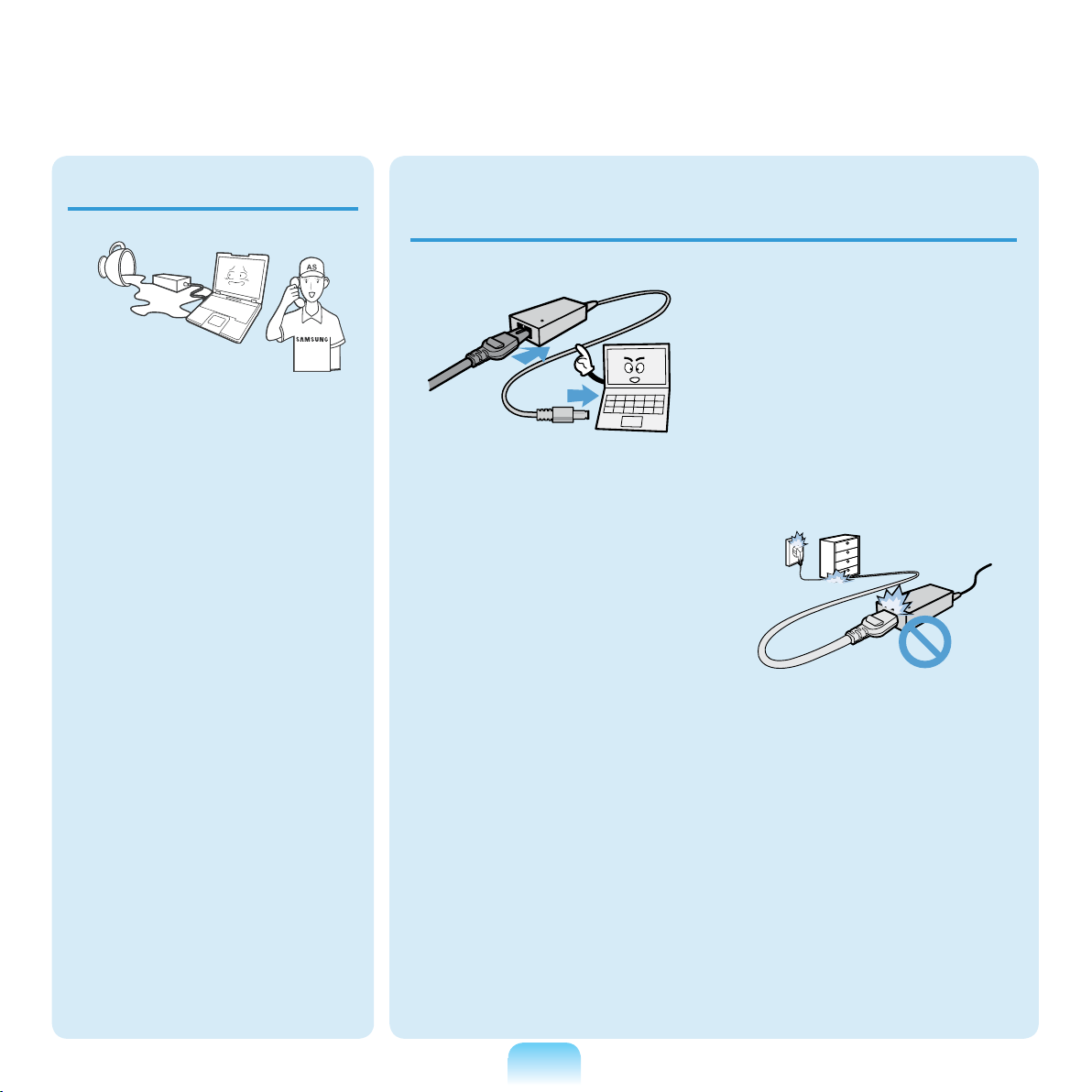
Меры предосторожности при
использовании адаптера переменного тока
Следует использовать
только адаптер
переменного тока,
входящий в комплект
поставки продукта.
Если вода или другое
вещество попало
в гнездо питания,
адаптер переменного
тока или компьютер,
отключите кабель
питания и обратитесь
в сервисный центр.
Повреждение
устройства в
компьютере может
привести к поражению
электрическим током
или возгоранию.
Во избежание
повреждения шнура
питания или адаптера
переменного тока
не ставьте тяжелые
предметы и не
наступайте на шнур
питания или адаптер
переменного тока.
При повреждении
шнура существует
опасность поражения
электрическим током
или возгорания.
При использовании
другого адаптера экран
может мерцать.
Надежно
подсоедините кабель
питания к адаптеру
переменного тока.
В случае неполного
контакта существует
опасность возгорания.
13
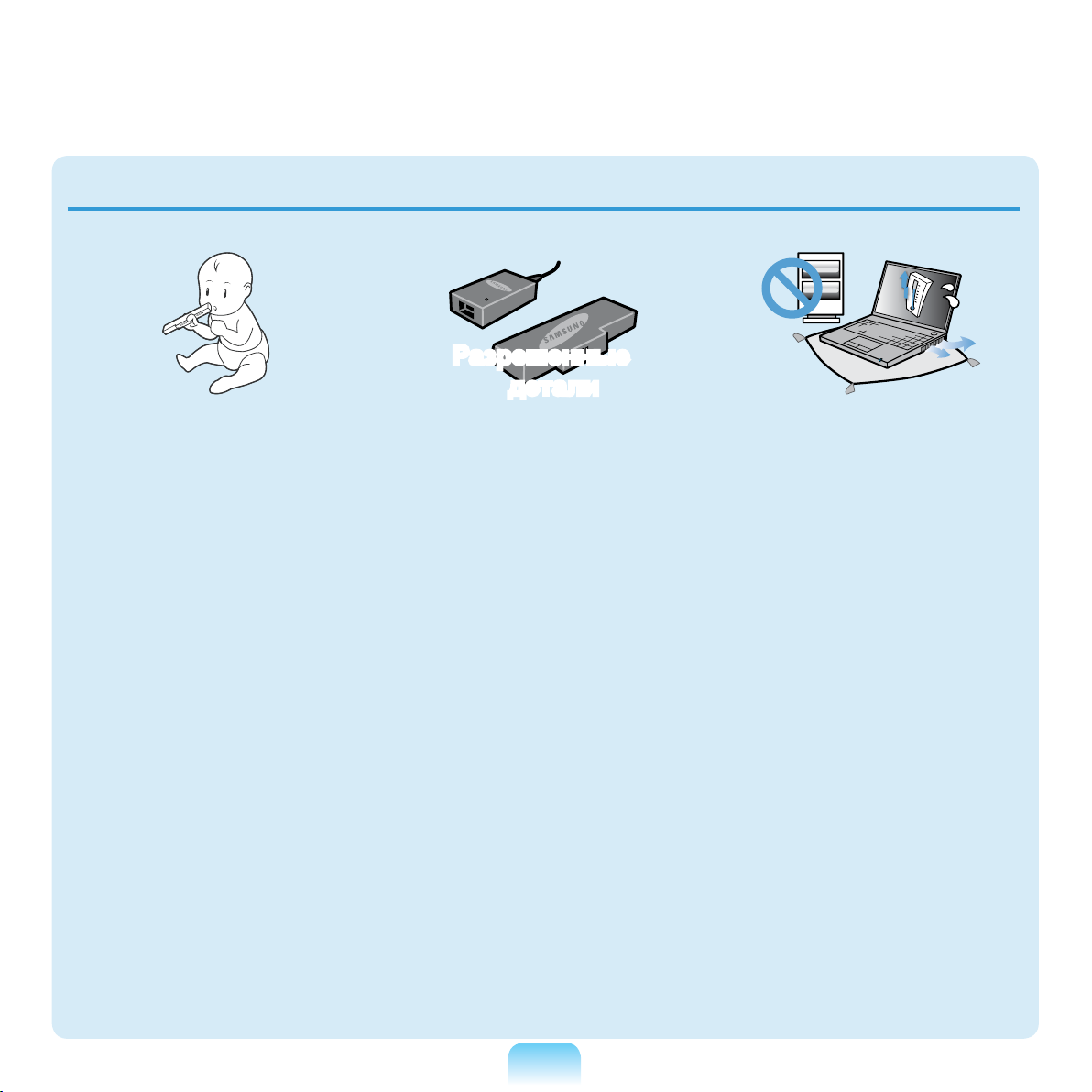
Использование батареи
Разрешенные
детали
Батарея должна
находиться в
недоступном для детей
и животных месте,
так как они могут
проглотить ее.
Существует
опасность поражения
электрическим током или
удушья.
Используйте только
разрешенные батарею
и адаптер переменного
тока.
Используйте только
разрешенные компанией
Samsung Electronics
батарею и адаптер.
Неразрешенные батареи
и адаптеры могут
не соответствовать
необходимым
требованиям
безопасности и привести
к возникновению
проблем или
неисправностей,
которые, в свою очередь,
могут вызвать взрыв или
возгорание.
Во избежание
перегрева не
используйте
компьютер в местах с
плохой вентиляцией,
например на
постельном белье,
на подушке и т.д., а
также в помещении с
подогреваемым полом.
Следите, чтобы
вентиляционные
отверстия компьютера
(сбоку) не были
закрыты, особенно если
компьютер находится в
перечисленных выше
местах.
14
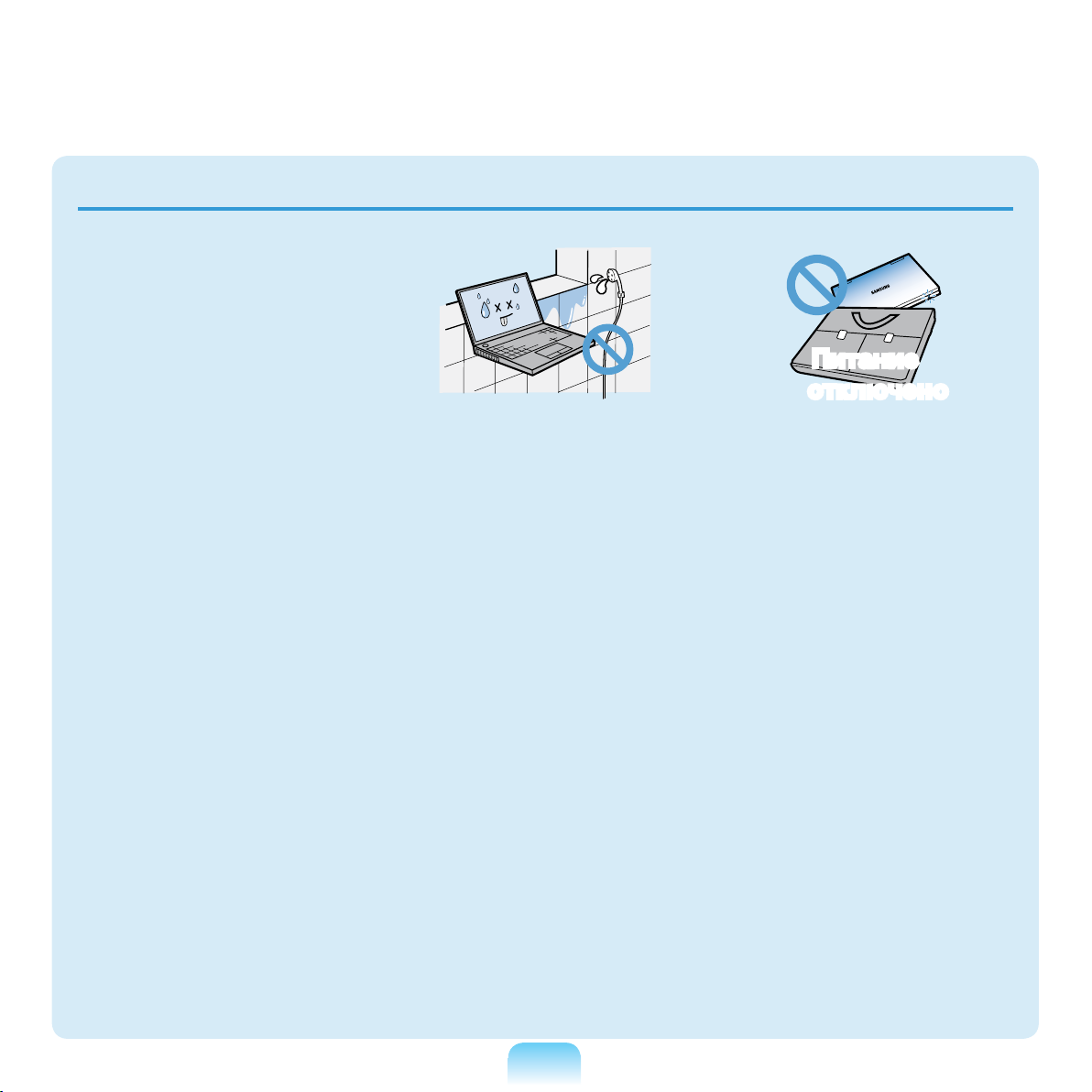
Питание
отключено
Блокирование
вентиляционных
отверстий может
привести к перегреву
компьютера, что, в свою
очередь, может вызвать
проблемы или даже
взрыв.
Не используйте
компьютер в
помещении с
повышенной
влажностью, например
в ванной комнате или
в сауне.
В таких помещениях
компьютер может
работать неисправно,
и существует
опасность поражения
электрическим током.
Используйте компьютер
в пределах допустимых
температур и диапазона
влажности (10~32°C,
20~80%).
Не закрывайте
ЖК-дисплей и не
помещайте компьютер
в сумку для переноски,
если он включен.
Если поместить
включенный компьютер
в сумку, он может
перегреться и даже
воспламениться. Перед
перемещением следует
выключить компьютер.
15
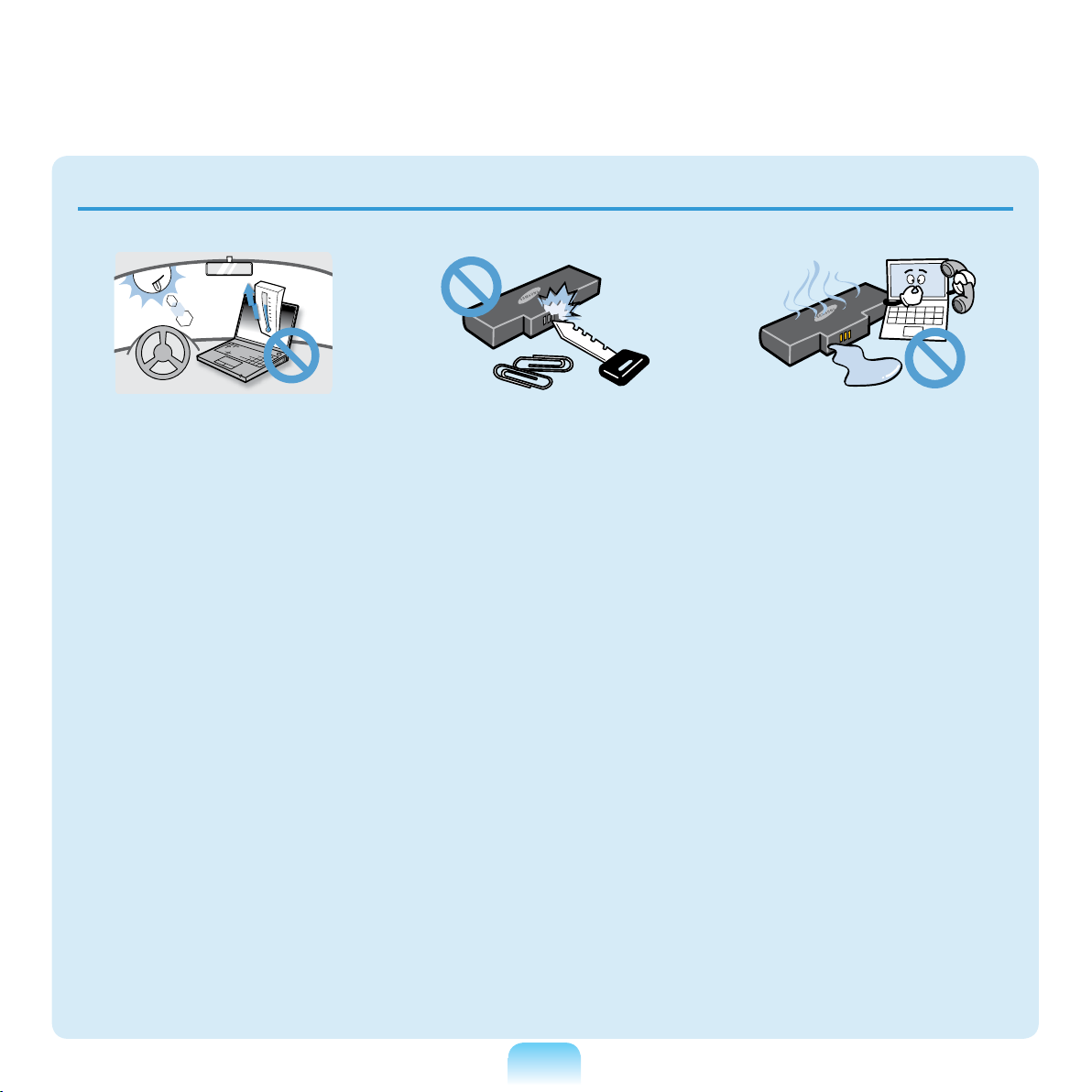
Никогда не
нагревайте батарею
и не подвергайте
ее воздействию
огня. Не помещайте
и не используйте
батарею в жарком
месте, например в
сауне, в транспорте,
подверженном
воздействию тепла, и
т.д.
Существует опасность
возгорания или взрыва.
Не допускайте
контакта
клеммы батареи
(металлические
детали) с
металлическими
объектами, например
ключами или
зажимами.
Контакт металлического
объекта с клеммой
батареи может стать
причиной возникновения
чрезмерного тока и
привести к повреждению
батареи или
возгоранию.
При утечке жидкости
или появлении
странного запаха,
исходящего от
батареи, извлеките
ее из компьютера
и обратитесь в
сервисный центр.
Существует опасность
возгорания или взрыва.
16
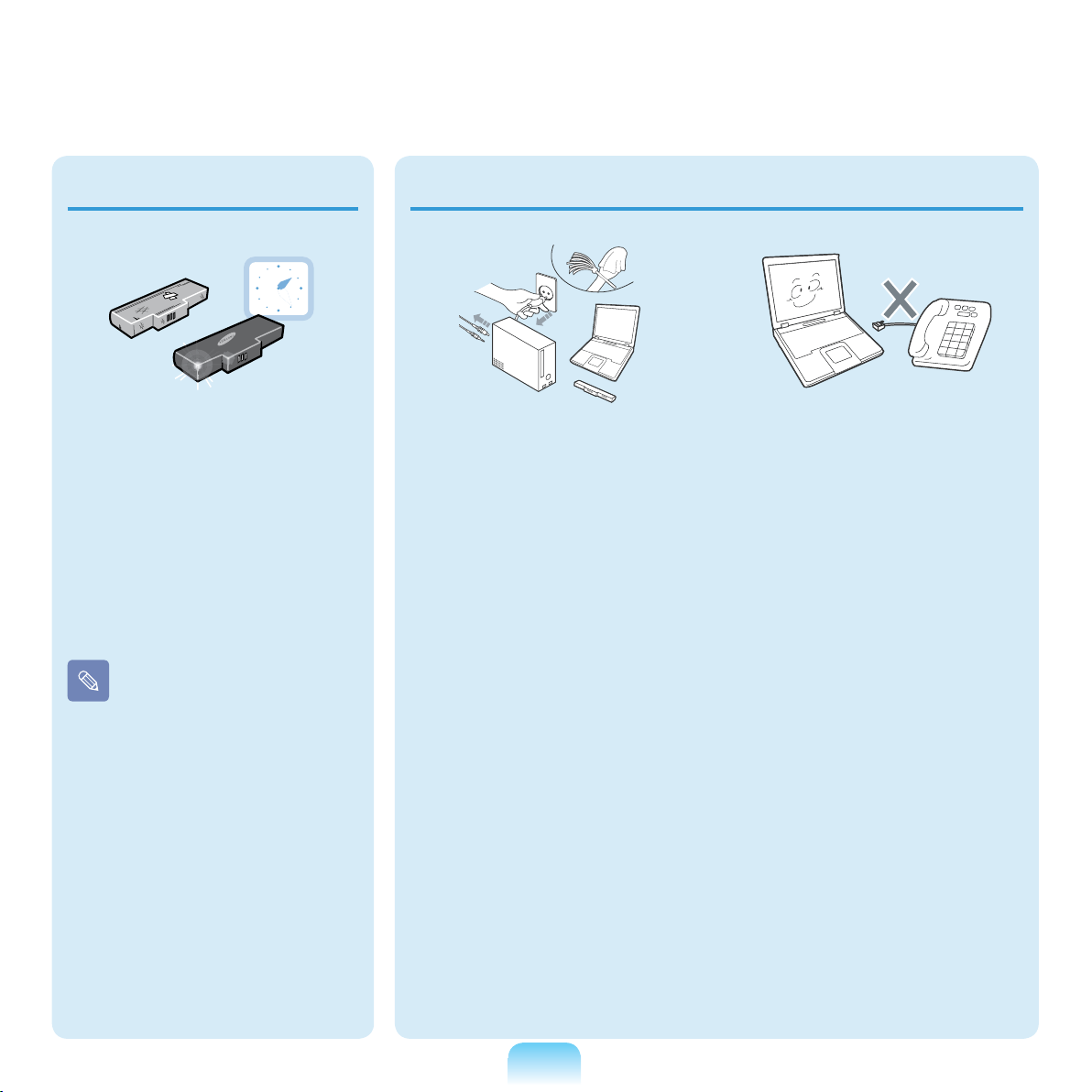
Использование
Для безопасного
использования
компьютера замените
старую батарею на
новую одобренную
батарею.
Перед первым
использованием
компьютера
следует
полностью
зарядить батарею.
Отсоедините все
кабели, подключенные
к компьютеру, перед
его очисткой. При
использовании
ноутбука извлеките
батарею.
Существует
опасность поражения
электрическим током
или повреждения
устройства.
Не подсоединяйте к
модему телефонный
кабель, подключенный
к цифровому
телефону.
Существует опасность
повреждения
устройства, поражения
электрическим током
или возгорания.
17
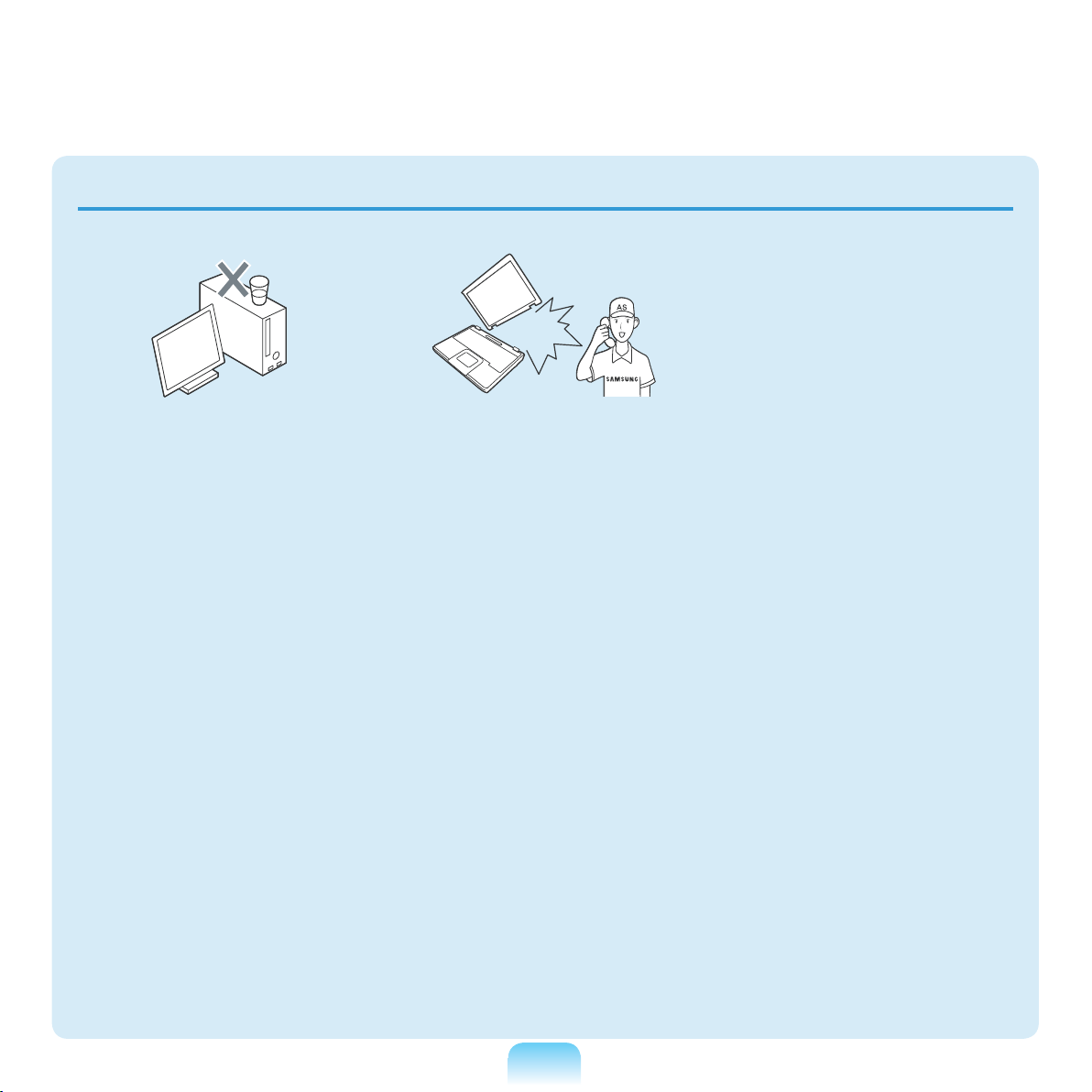
Не ставьте
сосуды с водой
или химическими
веществами на
компьютер или около
него.
Если вода или
химические элементы
попадут в компьютер,
это может привести
к возгоранию
или поражению
электрическим током.
В случае падения
или повреждения
компьютера отключите
кабель питания
и обратитесь в
сервисный центр для
детальной проверки
компьютера.
При использовании
поврежденного
компьютера существует
опасность поражения
электрическим током
или возгорания.
Избегайте попадания
на компьютер прямых
солнечных лучей,
когда он находится в
оздухонепроницаемых
местах, например в
автомобиле.
Существует опасность
возгорания. Компьютер
может перегреться, а
также может привлечь
воров.
18
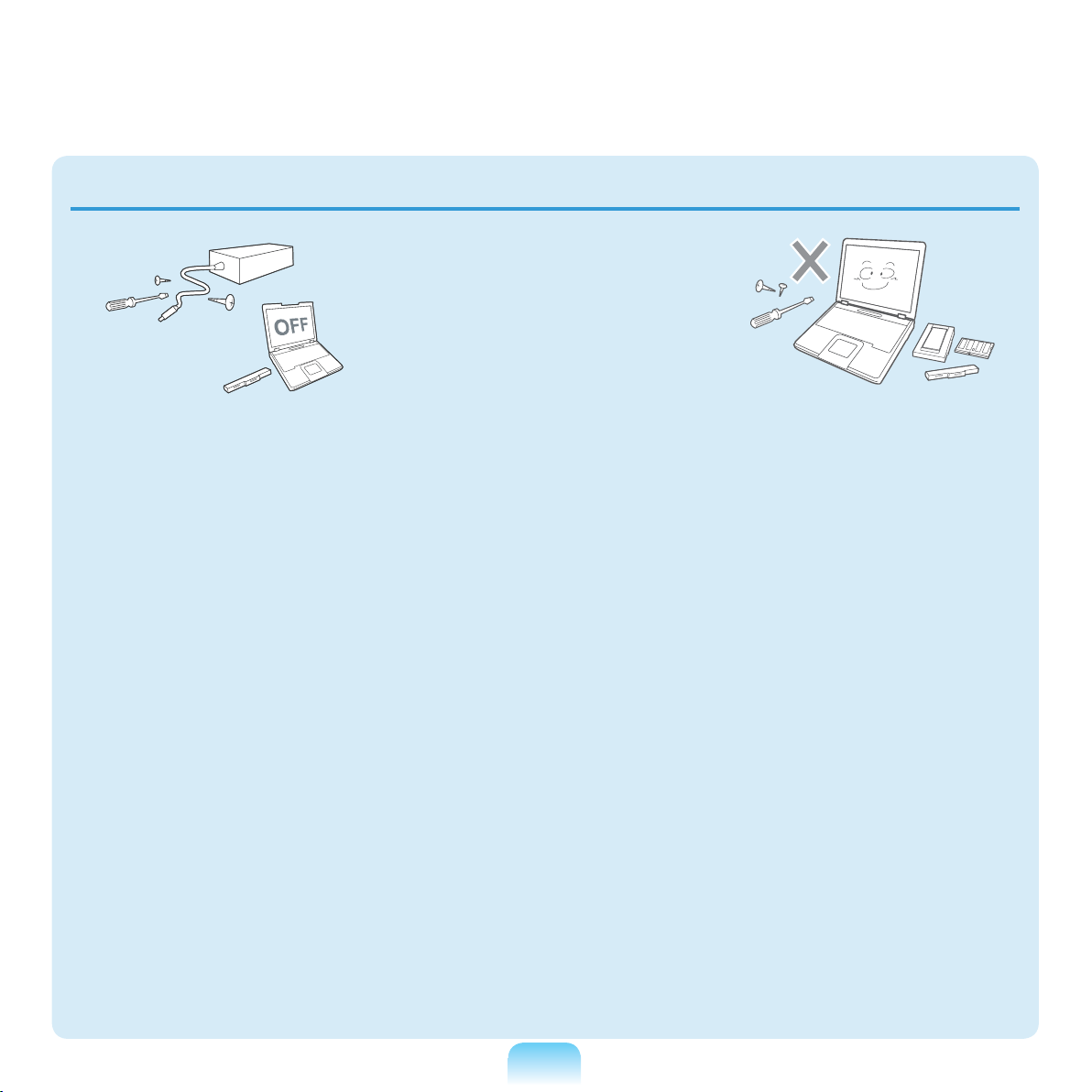
Обновление
Никогда не разбирайте
источник питания или
адаптер переменного
тока.
Существует
опасность поражения
электрическим током.
При извлечении
батареи для RTC (часов
реального времени) она
должна находиться в
недоступном для детей
и животных месте,
поскольку они могут до
нее дотронуться и/или
проглотить.
Существует опасность
удушья. Если ребенок
проглотит батарею,
немедленно обратитесь к
врачу.
Используйте только
разрешенные
комплектующие
(многофункциональный
штекер, батарею и
память) и ни в коем
случае не разбирайте
их.
Существует опасность
повреждения
устройства, поражения
электрическим током или
возгорания.
19
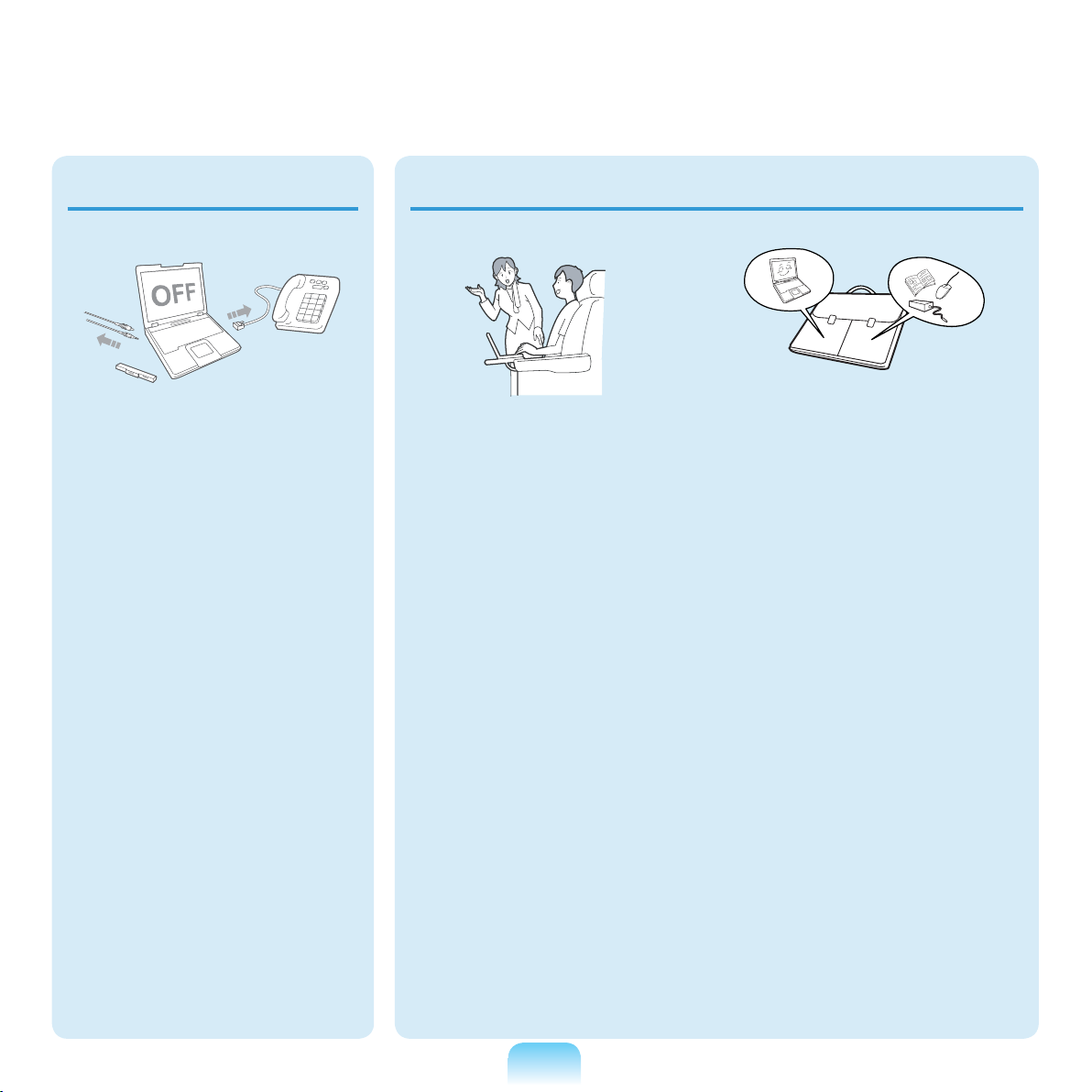
Хранение и перемещение
Перед разборкой
компьютера
выключите его и
отсоедините все
кабели. Если имеется
модем, отсоедините
телефонный кабель.
Если используется
ноутбук, обязательно
извлеките батарею.
Несоблюдение этих
инструкций может
привести к поражению
электрическим током.
Следуйте инструкциям
по использованию
беспроводного
устройства связи
(беспроводной
локальной сети,
Bluetooth и т.п.) в
самолете, в больнице
и т.п.
Во время переноски
ноутбука вместе с
такими предметами,
как адаптер, мышь,
книги старайтесь
сильно не прижимать
эти предметы к
ноутбуку.
Если сильно прижать
ноутбук тяжелым
предметом, на ЖКэкране может появиться
белая полоса или пятно.
Поэтому избегайте
надавливания на
поверхность ноутбука.
В данном случае
поместите ноутбук
отдельно от других
предметов.
20
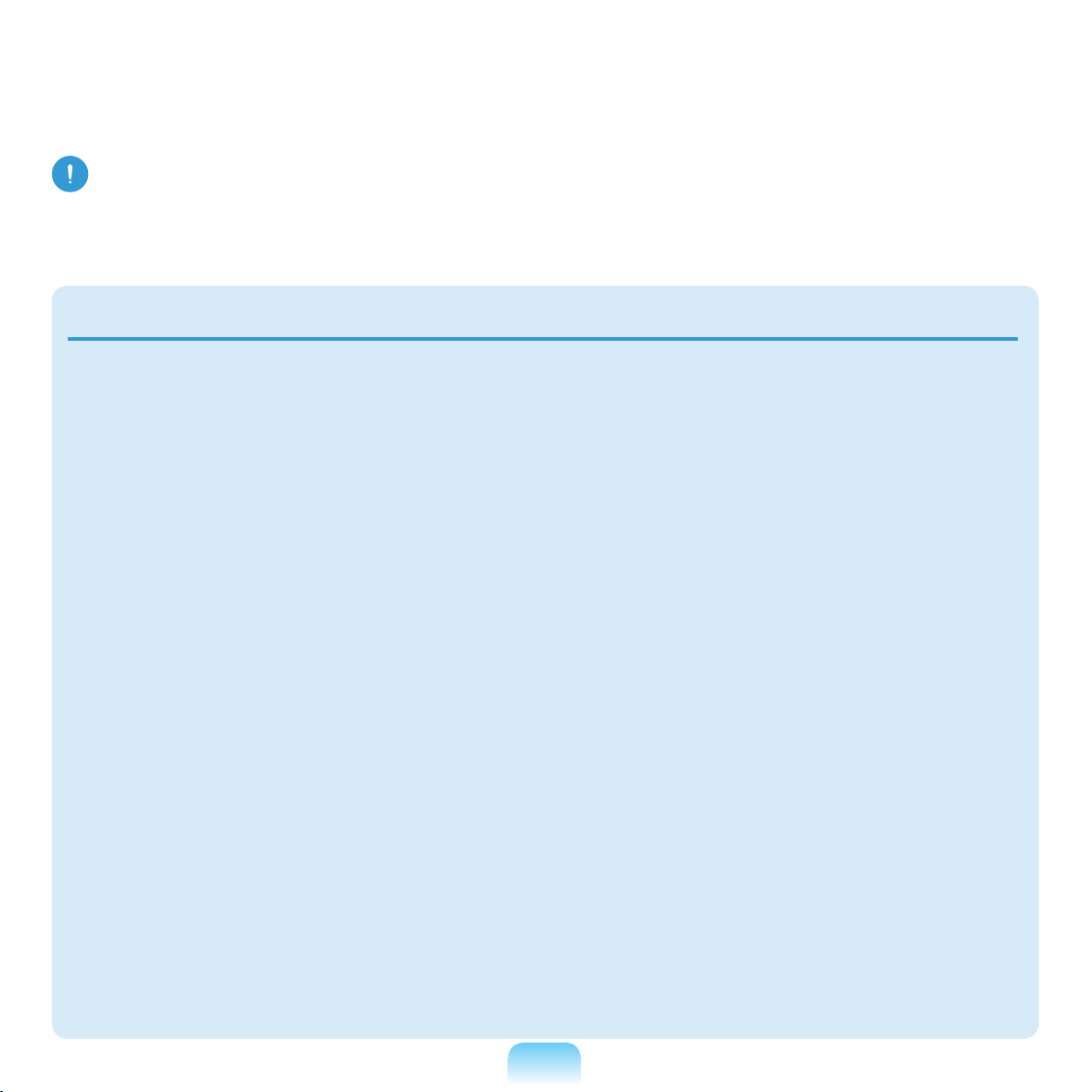
Внимание!
Несоблюдение инструкций, отмеченных этим знаком, может привести к легким
травмам или повреждению устройства.
Установка
Не закрывайте порты,
вентиляционные и
другие отверстия
устройства и не
вставляйте в
них посторонние
предметы.
Повреждение
компонента внутри
компьютера может
привести к поражению
электрическим током
или возгоранию.
Если необходимо
положить
компьютер на бок,
вентиляционные
отверстия должны
быть направлены
вверх.
Несоблюдение этих
инструкций может
привести к повышению
внутренней температуры
компьютера, что, в свою
очередь, может привести
к его неисправности или
зависанию.
Не ставьте на
устройство тяжелые
предметы.
Это может привести
к возникновению
неисправностей
в компьютере.
Кроме того, если на
компьютер упадет
какой-либо предмет,
это может вызвать
травму илипривести
к повреждению
компьютера.
21
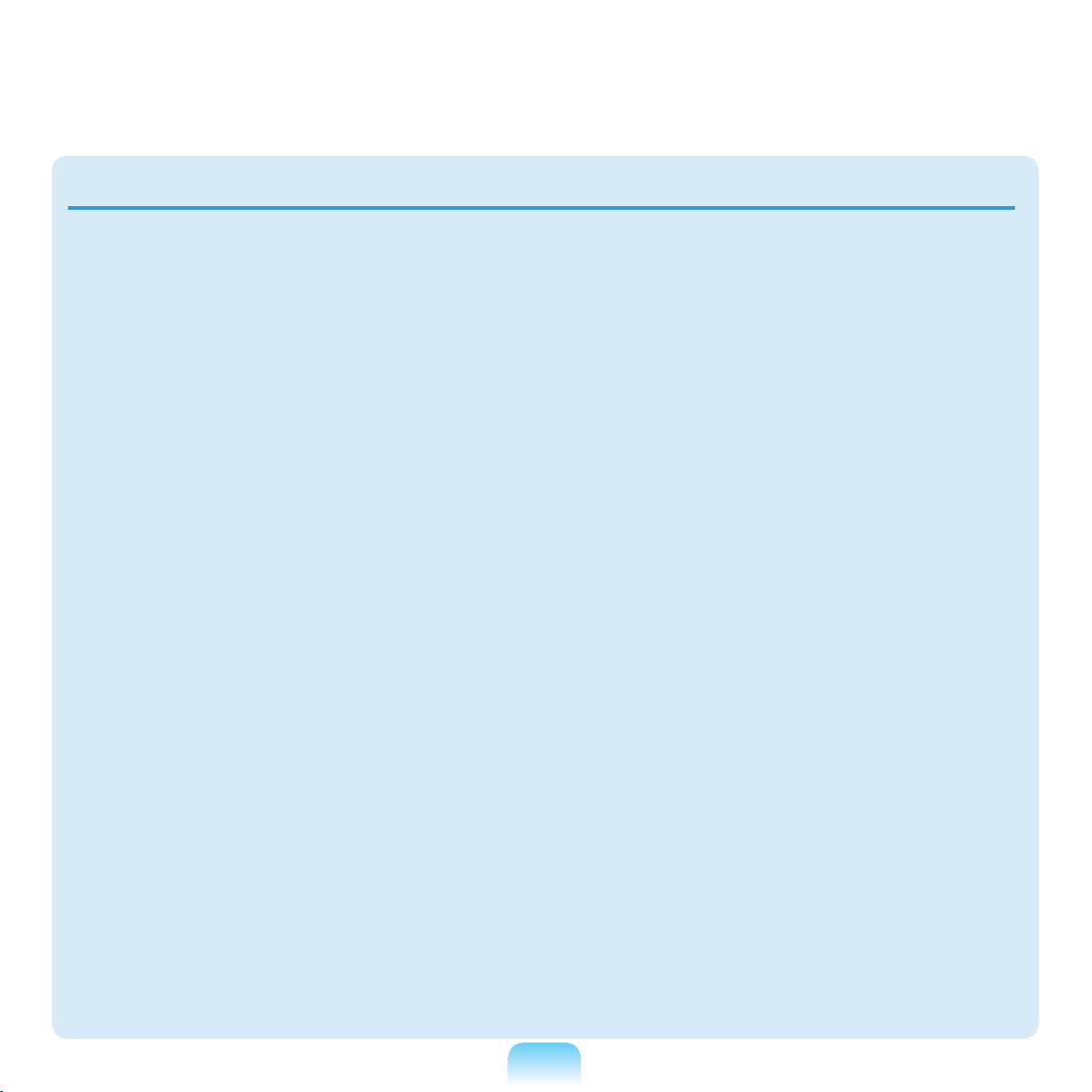
Использование батареи
Правильно
утилизируйте
вышедшие из строя
батареи.
- Существует опасность
возгорания или взрыва.
- В различных странах
и регионах могут
использоваться разные
методы утилизации
батареи. Утилизируйте
использованную
батарею надлежащим
образом.
Не бросайте и не
разбирайте батарею и
не кладите ее в воду.
Это может привести к
травмам, возгоранию
или взрыву.
Используйте только
те батареи, которые
разрешены компанией
Samsung Electronics.
Несоблюдение этих
инструкций может
привести к взрыву.
Избегайте контакта
с металлическими
предметами,
например ключами
или ножницами,
при хранении или
переноске батареи.
Соприкосновение
с металлом может
привести к короткому
замыканию и
нагреванию, что может
повредить батарею или
вызвать возгорание.
Заряжайте батарею
в соответствии
с инструкциями,
приведенными в
руководстве.
Несоблюдение этих
инструкций может
привести к повреждению
устройства и, в свою
очередь, к взрыву или
возгоранию.
Не нагревайте и не
допускайте нагревания
батареи (например, в
автомобиле летом).
Существует опасность
возгорания или взрыва.
22
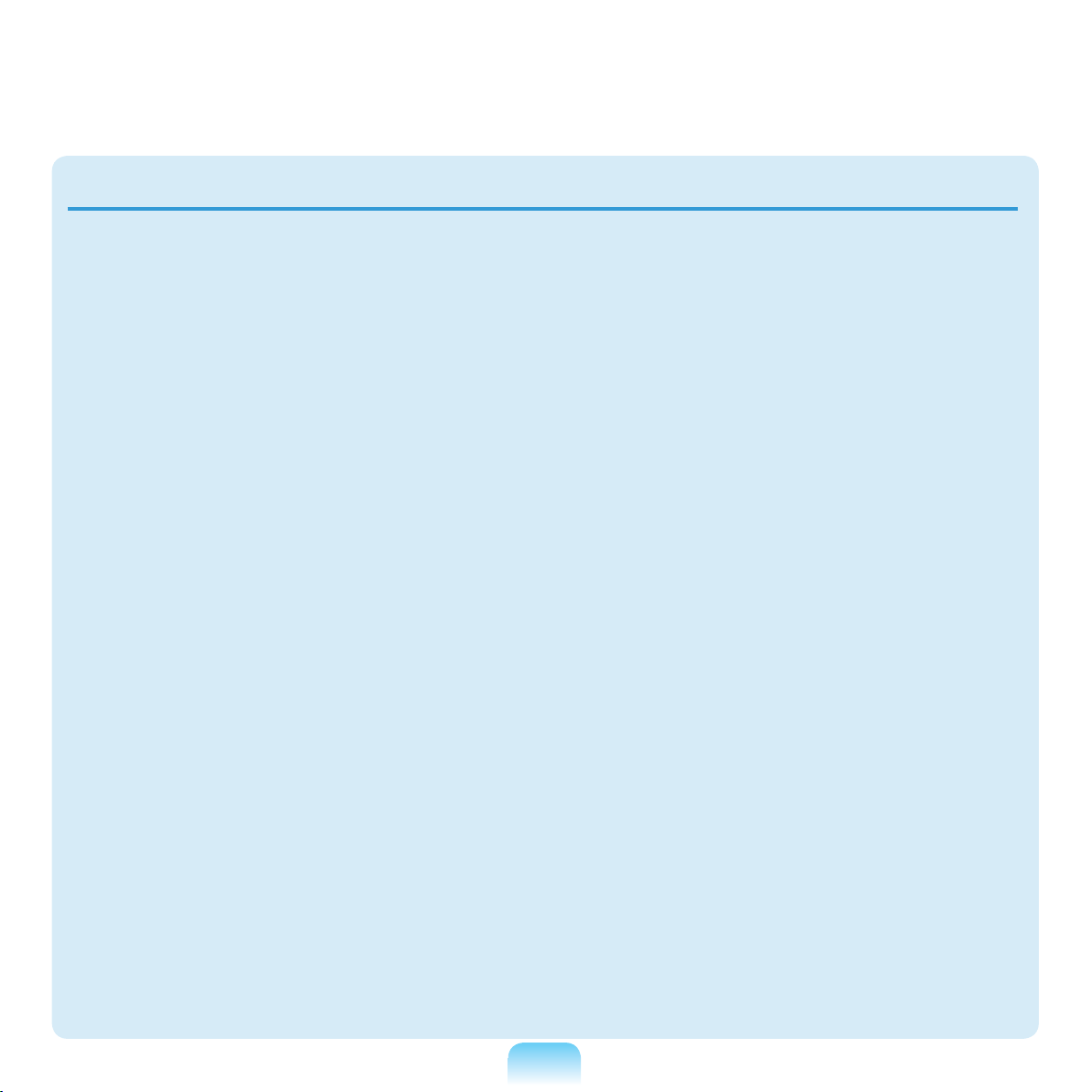
Использование
Не ставьте на
устройство горящие
свечи и не оставляйте
на нем зажженные
сигареты и т.п.
Существует опасность
возгорания.
Используйте
сетевую розетку или
удлинитель питания с
заземлением.
Несоблюдение этих
инструкций может
привести к поражению
электрическим током.
После ремонта
безопасность
устройства должен
проверить специалист
сервисного центра.
ремонта. Использование
устройства после
ремонта без проверки
его безопасности может
привести к поражению
электрическим током или
возгоранию.
Если начнется
гроза, немедленно
выключите систему,
отключите кабель
питания от розетки и
отсоедините кабель
телефонной линии, не
используйте модем и
телефон.
Существует
опасность поражения
электрическим током или
возгорания.
Не следует ставить
компьютер и адаптер
переменного тока
на колени и мягкие
поверхности.
При повышении
температуры
компьютера существует
опасность ожога.
Подключайте к
разъемам и портам
компьютера только
разрешенные
устройства.
Несоблюдение этих
инструкций может
привести к поражению
электрическим током или
возгоранию.
В уполномоченных
сервисных центрах
Samsung выполняется
проверка безопасности
устройств после
23
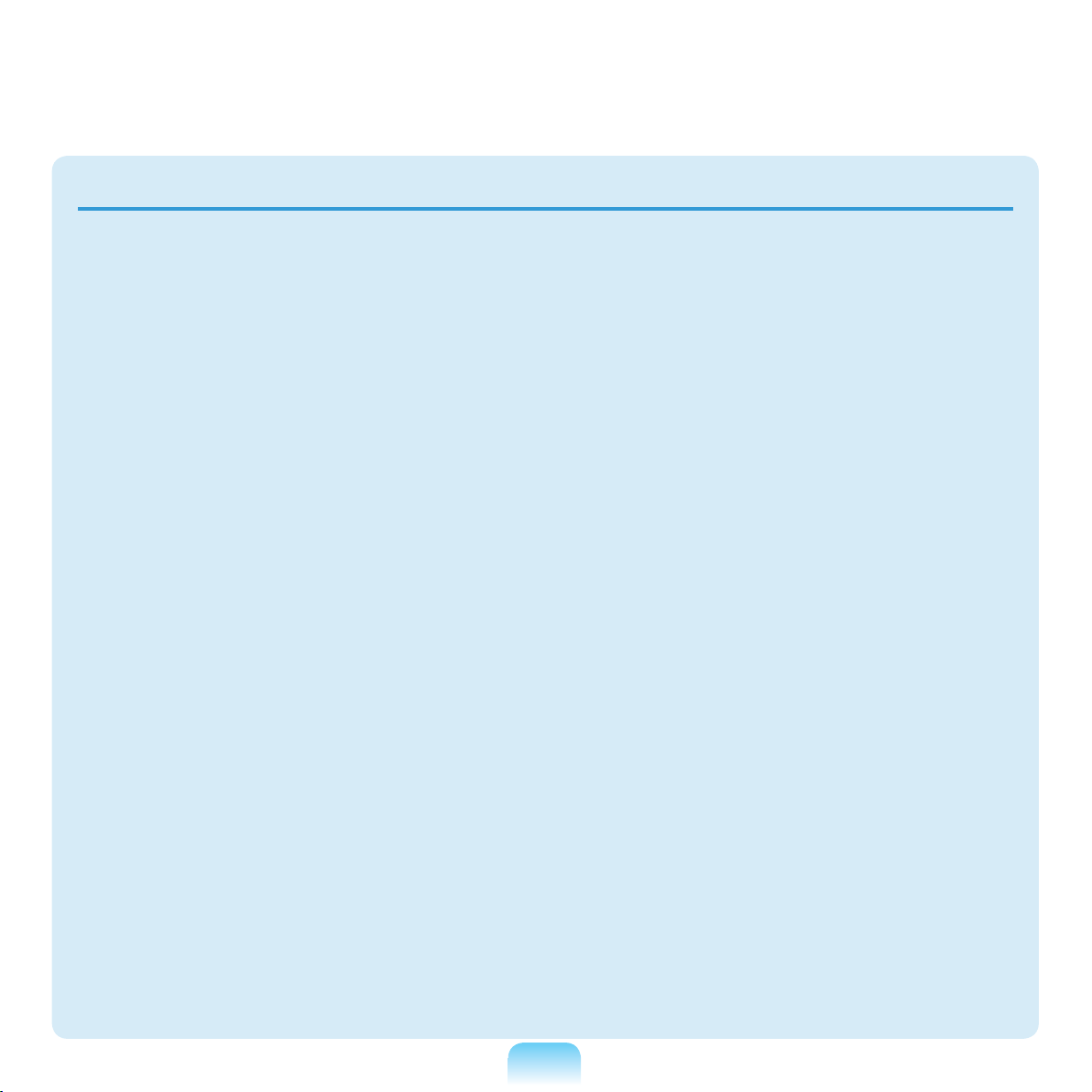
Закрывайте панель
ЖК-дисплея, только
убедившись, что
ноутбук выключен.
В противном случае
может повыситься
температура, что может
привести к перегреву и
деформации изделия.
Не нажимайте кнопку
извлечения, если
дисковод гибких
дисков/CD-ROM
в данный момент
работает.
В противном
случае существует
опасность потери
данных и внезапного
выбрасывания диска,
что может привести к
травме.
Соблюдайте
осторожность, чтобы
не уронить устройство
при его использовани.
Это может привести
к травме или потере
данных.
Не дотрагивайтесь
до антенны и
электрического
оборудования,
например до
электрической
розетки.
Существует
опасность поражения
электрическим током.
При обращении с
деталями компьютера
следуйте инструкциям
в прилагаемом к ним
руководстве.
Несоблюдение этих
инструкций может
привести к повреждению
устройства.
Если из компьютера
идет дым или вы
чувствуете запах гари,
отключите кабель
питания от сетевой
розетки и обратитесь
в сервисный центр.
Если используется
ноутбук, обязательно
извлеките батарею.
Существует опасность
возгорания.
24
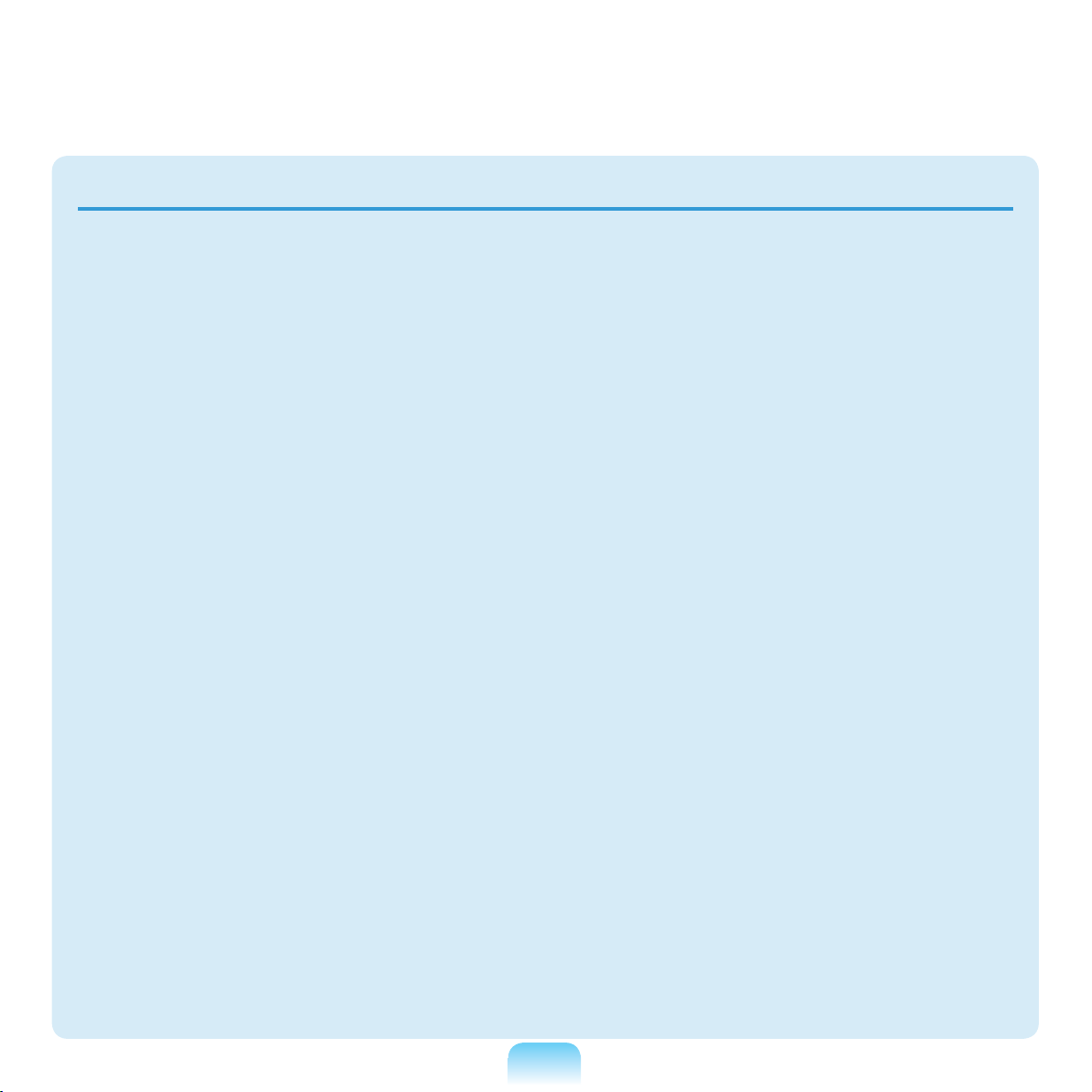
Не используйте
поврежденные или
измененные CD/гибкие
диски.
Существует опасность
повреждения устройства
или травмы.
Не вставляйте пальцы
в гнездо платы PC
Сard.
Существует опасность
травмы или поражения
электрическим током.
При чистке
компьютера
рекомендуется
использовать
специальный раствор.
Включать компьютер
можно будет только
после его полного
высыхания.
привести к поражению
электрическим током
или возгоранию.
Не извлекайте диск с
помощью бумажной
скрепки (как это
рекомендуется
делать в случае
необходимости),
когда вращается диск.
При необходимости
аварийного открытия
убедитесь, что
дисковод для
оптических дисков не
работает.
Существует опасность
получения травмы.
Не приближайте
лицо близко к лотку
дисковода для
оптических дисков во
время его работы.
Существует опасность
травмы при внезапном
извлечении диска.
Перед использованием
проверяйте
компакт-диски на
наличие царапин и
повреждений.
Повреждение диска
может привести
к неисправности
устройства и травме
пользователя.
Несоблюдение этих
инструкций может
25
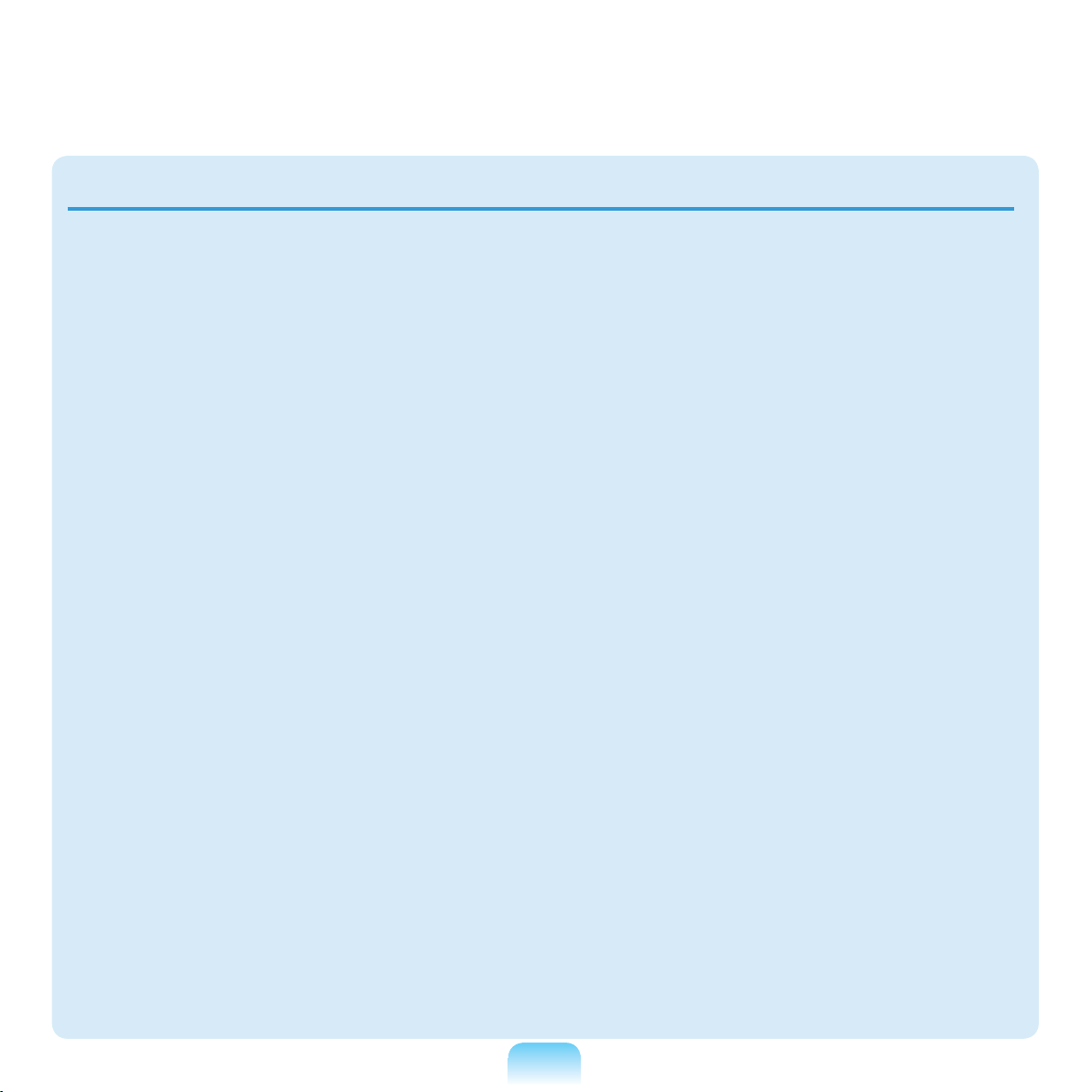
Обновление
Соблюдайте
осторожность,
прикасаясь к
устройству или его
деталям.
При этом можно
повредить устройство
или получить травму.
Не бросайте и не
роняйте детали
компьютера или
устройство.
Это может привести
к травмам или
повреждению
устройства.
Обязательно
закрывайте крышку
компьютера перед
подключением к
источнику питания
после сборки.
Если прикоснуться к
деталям, находящимся
внутри устройства,
существует
опасность поражения
электрическим током.
Используйте только
те детали, которые
разрешены компанией
Samsung Electronics.
Несоблюдение этих
инструкций может
привести к возгоранию
или повреждению
устройства.
Не разбирайте и
не ремонтируйте
устройство
самостоятельно.
Существует
опасность поражения
электрическим током
или возгорания.
Перед подключением
устройства другого
производителя
или устройства,
не разрешенного
компанией Samsung
Electronics, обратитесь
в сервисный центр.
Существует опасность
повреждения
устройства.
26
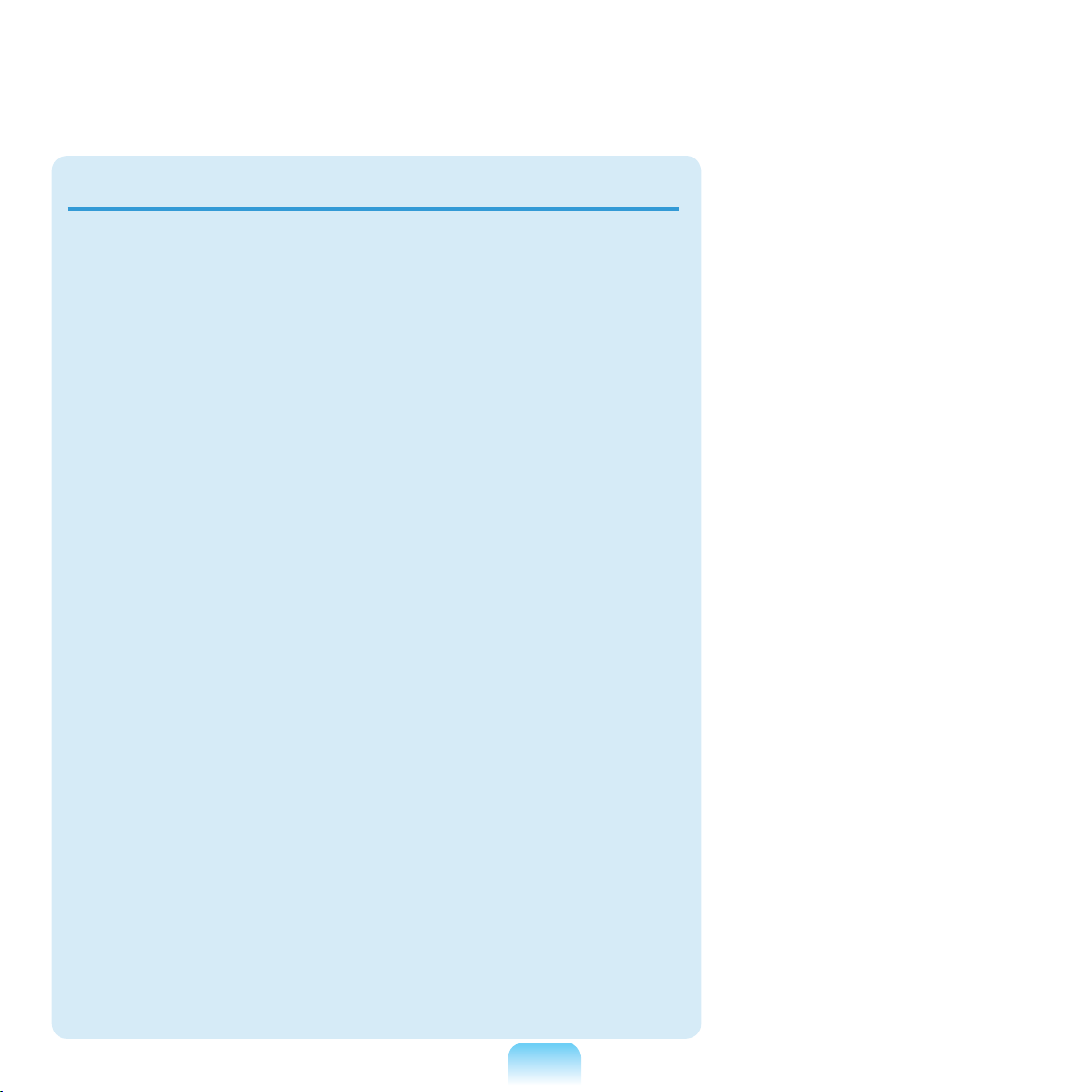
Хранение и перемещение
При перемещении
устройства сначала
выключите питание
и отключите все
подключенные кабели.
Устройство может
быть повреждено или
пользователь может
запутаться в кабелях.
Если ноутбук не
используется в
течение длительного
времени, разрядите
батарею и храните ее
отдельно.
Батарея сохранит свои
рабочие характеристики.
Не используйте
и не смотрите
на компьютер
при управлении
автомобилем.
Существует опасность
ДТП. Сконцентрируйтесь
на управлении
автомобилем.
27
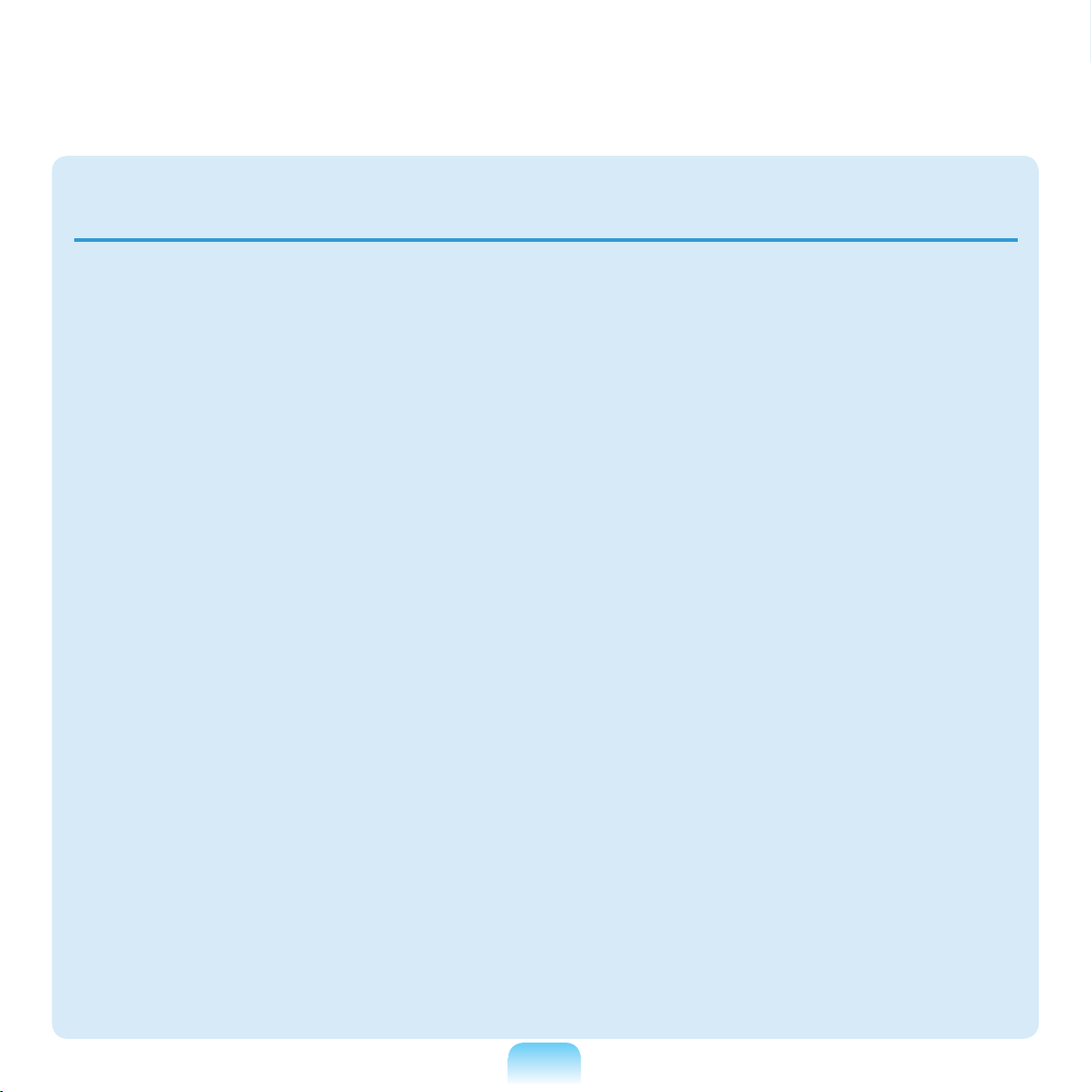
Предупреждения по предотвращению потери данных
(управление жестким диском)
Старайтесь не повредить данные на
жестком диске.
Жесткий диск очень чувствителен
к внешним воздействиям, поэтому
любое такое воздействие может
привести к потере данных на
жестком диске.
Будьте особенно осторожны,
т.к. перемещение компьютера
или воздействие на него, когда
он включен, может привести к
повреждению данных на жестком
диске.
Компания не несет ответственности
за потерю любых данных,
произошедшую вследствие
действий пользователя, например
небрежного использования или
несоответствующих условий
эксплуатации.
Причины, по которым может
произойти повреждение данных
на жестком диске и повреждение
самого жесткого диска.
Данные могут быть потеряны
вследствие внешнего воздействия
на диск во время разборки или
сборки компьютера.
Данные могут быть потеряны,
если компьютер отключается или
перезагружается вследствие сбоев
электропитания, когда работает
жесткий диск.
Данные могут быть безвозвратно
потеряны вследствие заражения
компьютера вирусом.
Данные могут быть потеряны при
отключении питания во время
работы с программой.
Перемещение или воздействие на
компьютер во время выполнения
операций с жестким диском может
привести к повреждению файлов
или разделов жесткого диска.
Для предотвращения потери данных вследствие повреждения жесткого
диска чаще создавайте резервные копии данных.
28
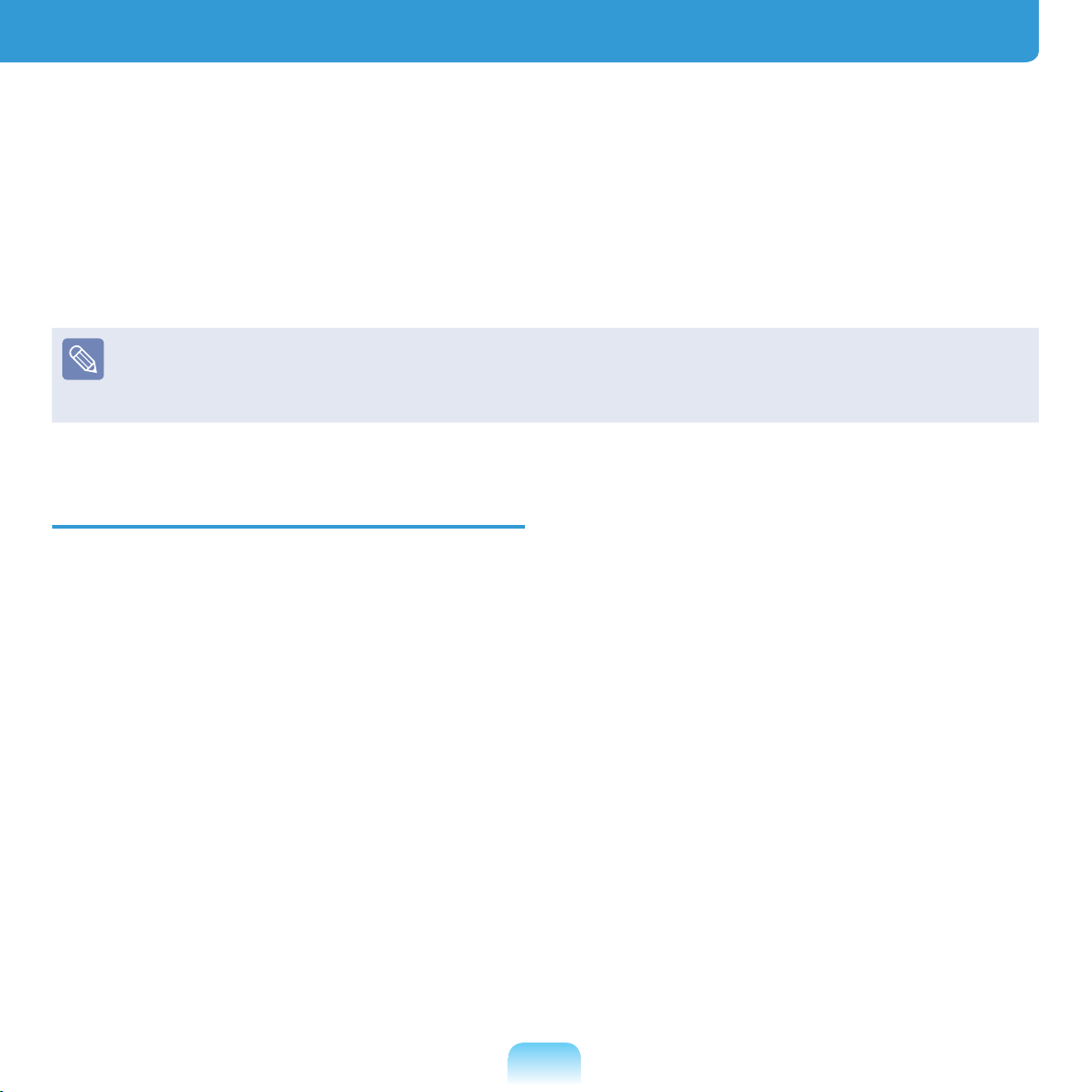
Правильная осанка при работе с компьютером
Очень важно сохранять правильную осанку при работе с компьютером во
избежание вреда здоровью.
Следующие инструкции, разработанные с учетом требований эргономики,
посвящены сохранению правильной осанки во время работы с компьютером.
Причитайте эти инструкциям и следуйте им при работе с компьютером.
В противном случае увеличивается возможность возникновения травм,
возникающих из-за постоянной нагрузки в результате повторяющихся действий,
и может быть причинен серьезный вред здоровью.
Инструкции в данном руководстве предназначены для обычных пользователей.
Если пользователь относится к другой группе, то он должен применять
рекомендации в соответствии со своими потребностями.
Правильная осанка
Отрегулируйте высоту стола и
стула в соответствии с вашим
ростом.
Высота должна быть отрегулирована
таким образом, чтобы, когда вы сидите
на стуле, руки лежали на клавиатуре
и были согнуты в локте под прямым
углом.
Отрегулируйте высоту стула так,
чтобы ноги удобно располагались на
полу.
Не работайте с компьютером лежа,
так как рекомендуется работать
только в положении сидя.
Во время работы не располагайте
компьютер на коленях. При
повышении температуры
компьютера существует опасность
ожога.
Во время работы запястья должны
лежать прямо.
Используйте стул с удобной
спинкой.
Когда пользователь сидит на стуле,
центр тяжести его ног должен
находиться не над стулом, а над
ступнями.
29

Чтобы разговаривать по телефону
во время работы на компьютере,
используйте гарнитуру. Когда
пользователь держит телефон
плечом и разговаривает по
телефону, работая при этом с
компьютером, осанка становится
неправильной.
Часто используемые предметы
должны всегда находиться под
рукой на рабочем месте (чтобы их
можно было легко взять).
Положение глаз
Расстояние между монитором или
ЖК-экраном и глазами должно быть
не менее 50 см.
50cm
Отрегулируйте высоту монитора и
ЖК-экрана так, чтобы его верхняя
часть находилась на уровне глаз.
Не устанавливайте слишком
высокую яркость монитора и ЖКэкрана.
Содержите монитор и ЖК-экран в
чистоте.
Если пользователь носит очки,
перед работой с компьютером их
следует протереть.
При наборе на компьютере с
бумажного документа, установите
лист в держатель для бумаги таким
образом, чтобы высота листа была
приблизительно равна высоте
монитора.
30

Положение рук
Держите руку под прямым углом,
как показано на рисунке.
Локоть и рука должны находится на
прямой линии.
Не кладите ладонь на клавиатуру
при вводе текста.
Не нажимайте сильно на мышь.
Управление громкостью
(наушники и громкоговорители)
Проверьте уровень громкости
перед прослушиванием музыки.
Проверьте
громкость!
Перед использованием наушников
проверьте, не установлен ли
слишком высокий уровень
громкости.
При длительном использовании
рекомендуется подключить
наушники.
Не нажимайте сильно на
клавиатуру, сенсорную панель или
мышь.
При длительном использовании
компьютера рекомендуется
подключить внешнюю клавиатуру и
мышь.
Любое отклонение настройки
эквалайзера от настройки по
умолчанию может привести к
нарушению слуха.
Настройку по умолчанию можно
изменить с помощью обновлений
программного обеспечения и
драйвера без вмешательства
пользователя.
Перед первым использованием
проверьте настройку эквалайзера по
умолчанию.
31

Использование времени
(перерывы)
При работе более одного часа
после 50 минут работы делайте
перерыв на 10 минут.
Освещение
Не используйте компьютер в
темных местах. Компьютер следует
использовать при освещении,
достаточном для чтения книг.
Рекомендуется непрямое
освещение. Используйте занавески
для предотвращения бликов на ЖКэкране.
Условия эксплуатации
Не используйте компьютер в жарких
местах и местах с повышенной
влажностью.
Используйте компьютер в пределах
допустимых температур и диапазона
влажности, указанных в руководстве
пользователя.
32

Важные сведения по безопасности
Техника безопасности
Данный компьютер был проверен и
признан соответствующим новейшим
стандартам по безопасности для
оборудования информационных
технологий. Однако для обеспечения
безопасного использования данного
устройства важно соблюдать
инструкции по безопасности,
приведенные на устройстве и в
документации.
Всегда следуйте эти инструкциям,
которые позволяет предотвратить
травмы и повреждение
компьютера.
Установка системы
Перед эксплуатацией системы
прочтите и соблюдайте все
инструкции по безопасности,
приведенные на устройстве и в
документации. Сохраните все
инструкции по безопасности
и эксплуатации для будущего
использования.
Не используйте это устройство
рядом с водой или источником
тепла, например радиатором.
Устанавливайте устройство на
ровную рабочую поверхность.
Устройство должно работать от
источника питания только того
типа, который указан на наклейке с
характеристиками.
Розетка, к которой подключено
устройство, должно находиться
в легко доступном месте на
случай возгорания или короткого
замыкания.
Если на компьютере имеется
переключатель выбора напряжения,
убедитесь в том, что он установлен
в соответствующее положение для
вашей страны.
33

Отверстия в корпусе компьютера
предназначены для вентиляции.
Не накрывайте и не перекрывайте
эти отверстия. Обеспечьте
достаточное пространство вокруг
системы (не менее 15 см), для
обеспечения вентиляции при
установке на рабочем месте. Не
вставляйте никакие предметы в
вентиляционные отверстия на
компьютере.
Следите за тем, чтобы
вентиляционные отверстия внизу на
корпусе были постоянно открыты.
Не устанавливайте компьютер на
мягкой поверхности, поскольку
при этом будут перекрыты нижние
вентиляционные отверстия.
Если с этим компьютером
используется удлинитель, убедитесь
в том, что суммарная мощность
подключенных к удлинителю
устройств не превышает
номинальную мощность удлинителя.
Меры предосторожности при
эксплуатации
Не наступайте на кабель питания
и не кладите на него никакие
предметы.
Не проливайте на компьютер
никакие жидкости. Во избежание
этого не ешьте и не пейте рядом с
компьютером.
В некоторых устройствах имеется
заменяемая батарейка CMOS
на системной плате. В случае
неправильно замены батарейки
CMOS существует опасность
взрыва. Используйте для замены
батареи того типа или аналоги,
рекомендуемые производителем.
Утилизация батареек должна
выполняться в соответствии с
инструкциями производителя.
Если батарейка CMOS потребует
замены, то она должна выполняться
квалифицированным специалистом.
Когда компьютер выключен, он
все равно потребляет небольшой
ток. Во избежание поражения
электрическим током всегда
отсоединяйте все кабели питания,
отсоединяйте аккумулятора и
кабели модема от розеток перед
чисткой компьютера.
34

В следующих случаях следует
отсоединить компьютер от сетевой
розетки и квалифицированному
специалисту по обслуживанию.
– Поврежден кабель питания.
– На компьютер пролита жидкость.
– Компьютер не работает при
выполнении инструкций по
эксплуатации.
– Компьютер упал, или корпус
поврежден.
– Изменилось быстродействие
компьютера.
Указание по безопасной работе на
ноутбуке
z При установке и эксплуатации
устройств см. требования по
безопасности в настоящем
руководстве.
c При появлении запаха гари
или дыма из компьютера
компьютер следует выключить
и извлечь аккумулятор. Перед
повторным использованием
устройство должен проверить
квалифицированный специалист.
v Обслуживание и ремонт
устройства должны выполняться
только в авторизованных
сервисных центрах.
b Не работайте на компьютере в
течение длительного времени,
когда его основание опирается
непосредственно на открытые
участки тела. Температура
поверхности основания
повышается во время нормальной
работы (особенно при питании
от электросети). Длительный
контакт с коже может вызывать
дискомфорт и даже ожог.
x Устройства можно использовать
только с оборудованием,
указанным в технических
характеристиках устройств.
35

Замена деталей и принадлежностей
Используйте только детали и принадлежности, рекомендованные изготовителем.
Во избежание возгорания используйте только телекоммуникационный кабель
номер 26 по американской классификации проводов или большего сечения.
Не используйте это устройство в местах, которые считаются опасными. К
таким местам относятся лечебные и стоматологические учреждения, места с
повышенным содержанием кислорода или промышленные зоны.
Утилизация аккумулятора
Не выбрасывайте аккумуляторы
или устройства, питающиеся от
неизвлекаемых аккумуляторов
вместе с бытовыми отходами.
Обратитесь в справочную службу
Samsung для получения сведений о
том, как утилизировать аккумуляторы,
которые больше невозможно
использовать или зарядить.
При утилизации старых аккумуляторов
выполняйте все местные предписания.
ПРИ УСТАНОВКЕ БАТАРЕИ
НЕПРАВИЛЬНОГО ТИПА
СУЩЕСТВУЕТ ОПАСНОСТЬ
ВЗРЫВА.
УТИЛИЗИРУЙТЕ
ИСПОЛЬЗОВАННЫЕ БАТАРЕИ
В СООТВЕТСТВИИ С
ИНСТРУКЦИЯМИ.
Безопасность при
использовании лазера
Все компьютеры с дисководами
для компакт-дисков или дисков DVD
соответствуют всем необходимым
стандартам безопасности, включая
IEC 60825-1. Лазерные устройства в
этих компонентах классифицируются
как “лазерные устройства класса 1”
в соответствии со стандартом по
нормам излучения Министерства
здравоохранения и социальных служб
США. Если когда-либо потребуется
обслуживание устройства, обратитесь
в авторизованный сервисный центр.
36

Примечание по безопасности
при использовании лазера
Использование элементов
управления, настройки
или выполнение процедур,
не указанных в данном
руководстве, может привести
к возникновению опасного
лазерного излучения. Для
предотвращения воздействия
лазерных лучей не вскрывайте
корпус дисковода для компактдисков и дисков DVD.
При эксплуатации с открытой
крышкой существует излучение
лазера класса 1M. Не смотрите
непосредственно на луч,
используя для этого оптические
приборы.
При открытии существует
опасность облучения
невидимым лазером класса 3B.
Избегайте воздействия луча.
Подключение и отключение
адаптера переменного тока
Электрическая розетка должна быть
расположена вблизи устройства в
легкодоступном месте.
При отключении кабеля питания не
тяните за сам кабель.
Требования к кабелю питания
Кабель питания (вилка, кабель
и адаптер вилки для розетки
переменного тока), прилагаемые
к компьютеру, соответствуют
требованиям для использования
в стране, где приобретено
оборудование.
Кабели питания для других
стран должны соответствовать
требованиям для страны, где
планируется использовать компьютер.
Для получения дополнительных
сведений относительно требований
к кабелю питания обратитесь к
авторизованному дилеру, продавцу
или сервисный центр.
37

Общие требования
Приведенные далее требования
относятся ко всем странам:
Длина кабеля питания должна
составлять не менее 1,8 и не более
3,0 м.
Все кабели питания должны быть
одобрены соответствующим
аккредитованным агентством,
ответственным за сертификацию в
стране, где будет использоваться
кабель питания.
Кабель питания должен быть
рассчитан на ток не менее 7
A и номинальное напряжение
125 или 250 В переменного
тока в соответствии с системой
электроснабжения страны.
Соединительная вилка должна
соответствовать по механической
конфигурации разъему стандарта
EN 60 320/IEC 320 Standard Sheet
C7, для подключения к входу на
компьютере.
38

Уведомления о соответствии нормативным требованиям
Указания по беспроводной связи
В ноутбук могут быть встроены или использоваться маломощные
сетевые радиоустройства (устройства беспроводной связи, работающие
в радиочастотном спектре), которые работают в диапазоне 2,4 ГГц/5 ГГц.
В следующем разделе приведен общий обзор правил использования
беспроводного устройства.
Дополнительные ограничения, меры предосторожности или дополнения
для конкретных стран приведены в разделах для этих стран (или групп
стран). Беспроводные устройства разрешены для использования в странах,
указанных в метках разрешения использования радиоустройств на наклейке
с характеристиками компьютера. Если страна, в которой планируется
использовать беспроводное устройство, отсутствует в списке, обратитесь в
местное агентство, выдающее разрешение на использование радиоустройств,
чтобы узнать о действующих требованиях. Использование беспроводных
устройств строго регламентируется, поэтому их эксплуатация может быть
запрещена.
Величина электромагнитного поля беспроводного устройства или устройств,
которые могут быть встроены в ноутбук, существенно ниже известных в
настоящее время международных ограничений на электромагнитное излучение.
Поскольку беспроводные устройства (которые могут быть встроены в ноутбук)
излучают меньшую энергию, чем это разрешено в стандартах и рекомендациях
по электромагнитной безопасности, изготовитель заявляет, что эти устройства
являются безопасными для использования. Независимо от уровня мощности
следует соблюдать осторожность и обеспечивать минимальное воздействие на
человека при нормальной работе.
39

Существует общее правило, что расстояние от человека до беспроводного
устройства должно быть не менее 20 см (исключая конечности). Когда
беспроводные устройства включены и находятся в режиме передачи,
расстояние до человека должно быть более 20 см.
Этот передатчик не должен быть соединенным или работать вместе с любой
другой антенной или передатчиком, кроме установленного передатчика
Bluetooth.
В некоторых случаях существуют ограничения на использование беспроводных
устройств. Далее приведены примеры подобных ограничений:
40

Беспроводная связь в радиочастотном спектре может создавать помехи
в работе оборудования на коммерческом самолете. В соответствии с
действующими правилами авиаперевозок, беспроводные устройства должны
быть выключены во время полета. Устройства связи стандарта 802.11ABGN
(также известные как беспроводные устройства Ethernet или Wi) и Bluetooth
являются примерами устройств беспроводной связи.
В тех местах, где существует опасность создания помех в работе других
устройств или служб, использование беспроводного устройства может быть
ограничено или запрещено. Примерами мест, где существуют ограничения
или запрет на использование беспроводных устройств, являются аэропорты,
больницы и помещения, насыщенные кислородом или горючим газом. Если
вы не уверены, существуют ли какие-либо ограничения на использование
беспроводных устройств в текущей обстановке, прежде чем включать
беспроводное устройство получить разрешение соответствующего органа.
В каждой стране существуют различные ограничения на использование
беспроводных устройств. Поскольку компьютер оснащен беспроводным
устройством, перед поездкой с компьютером из одной страны в другую
обратитесь в местное агентство, выдающее разрешение на использование
радиоустройств, чтобы выяснить действующие ограничения в стране
назначения.
Если компьютер оснащен внутренним встроенным беспроводным
устройством, используйте его только при наличии всех крышек и экранов,
когда компьютер находится в полностью собранном состоянии.
Ремонт беспроводных устройств не может выполняться пользователем.
Не изменяйте их никаким образом. Изменение беспроводного устройства
приведет к аннулированию разрешения на его использование. Для ремонта
обратитесь к изготовителю.
Используйте только драйверы, одобренные для страны, в которой будет
использоваться устройство. См. предоставленный изготовителем набор для
восстановления системы или обратитесь в службу технической поддержки
изготовителя для получения дополнительных сведений.
41

Соединенные Штаты Америки
Требования по безопасности и
уведомления для США и Канады
Не прикасайтесь к антенне и не
перемещайте ее, когда устройство
выполняет передачу или прием
данных.
Не держите компонент, содержащий
радиоустройство, таким образом,
чтобы антенна находилась очень
близко или соприкасалась с частями
тела, особенно с лицом, или глазами
во время передачи.
Не используйте радиоустройство и
не пытайтесь передать данные, если
не подключена антенна; в противном
случае возможно повреждение
радиоустройства.
Использование в определенных
средах:
Использование беспроводных
устройств в опасных местах
сопряжено с ограничениями,
наложенными ответственными за
безопасность в этих местах.
Использование беспроводных
устройств в больницах ограничено
правилами, установленными в каждой
больнице.
Предупреждение о близости
взрывоопасного устройства
Не используйте портативный
передатчик (например
устройство беспроводной сети)
рядом с неэкранированными
капсюлями-детонаторами
или во взрывоопасной среде,
если устройство не было
модифицировано для подобного
использования.
Предупреждение относительно
использования в самолете
Правила FCC и FAA запрещают
использование беспроводных
радиочастотных устройств во
время полета, поскольку их
сигналы могут создавать помехи
в работе критически важного
оборудования самолета.
Использование беспроводных
устройств в самолетах регулируется
Федеральным управлением
гражданской авиации.
42

Другие беспроводные устройства
Уведомления по безопасности для
других устройств в беспроводной
сети: См. документацию, прилагаемую
к беспроводным адаптерам
Ethernet или другим устройствам в
беспроводной сети.
Радиоустройство функционирует,
если не существует помех от
других устройств, работающих на
данной частоте. Любые изменения
или модификации данного
устройства, не разрешенные в
явном виде компанией Intel, могут
лишить пользователя права
работать с этим устройством.
Непреднамеренный излучатель в
соответствии с частью 15 правил
FCC
Данное устройство соответствует
требованиям Части 15 Правил FCC.
Эксплуатация данного устройства
допускается при соблюдении
следующих двух условий: (1) данное
устройство не должно становиться
источником помех и (2) данное
устройство должно работать в
условиях любых помех, включая
помехи, которые могут вызывать сбои
в работе.
Данное оборудование было
проверено и признано
соответствующим ограничениям,
предъявляемым к цифровым
устройствам класса B в
соответствии с частью 15
Правил FCC. Эти ограничения
имеют своей целью обеспечить
разумную защиту от вредного
излучения в жилых помещениях.
Данное оборудование генерирует,
использует и может излучать
электромагнитную энергию,
поэтому его установка и
использование с нарушением
инструкций может привести
к нежелательным помехам.
Если оборудование создает
существенные помехи приему
радио- или телевизионного
сигнала (что подтверждается
включением и выключением
оборудования), пользователь
может попытаться устранить эти
помехи самостоятельно, учитывая
следующие рекомендации:
изменить ориентацию приемной
антенны или установить ее в
другом месте;
увеличить расстояние
между устройством и
радиоприемником или
телевизором;
подключить устройство и
приемник в сетевые розетки
разных цепей питания;
43

обратиться к дилеру или
опытному специалисту в
области радио и телевидения.
Преднамеренный излучатель в
соответствии с частью 15 правил
FCC
При необходимости
проконсультируйтесь со специалистом
по месту покупки оборудования или с
квалифицированным специалистом по
радиотелевизионному оборудованию
для получения дополнительных
рекомендаций. Следующая брошюра
может оказаться полезной для
пользователя: “Something About
Interference” (Несколько слов о
помехах).
Ее можно получить в местных
представительствах FCC. Наша
компания не несет ответственности за
какие-либо радио- или телевизионные
помехи, явившиеся результатом
несанкционированной модификации
данного оборудования либо замены
или подключения соединительных
кабелей и оборудования, не указанных
компанией. Ответственность за их
устранение лежим на пользователе.
Используйте только экранированные
кабели данных вместе с этим
компьютером.
В ноутбук могут быть встроены
или использоваться маломощные
сетевые радиоустройства (устройства
беспроводной связи, работающие
в радиочастотном спектре),
которые работают в диапазоне 2,4
ГГц/5 ГГц. Этот раздел применим
только в случае наличия таких
устройств. Чтобы выяснить наличие
беспроводных устройств, см. наклейку
на компьютере.
Беспроводные устройства, которые
могут применяться в данной системе,
разрешены для использования в США
только при наличии идентификатора
FCC на наклейке.
Это устройство предназначено для
использования только в помещениях
из-за ограничений частотного
диапазона от 5,15 до 5,25 ГГц. В
соответствии с требованиями FCC это
устройство должно использоваться в
помещениях в частотном диапазоне
от 5,15 до 5,25 ГГц для снижения
риска возникновения вредных
помех для внутриканальных систем
спутниковой связи с подвижными
объектами. Частотные диапазоны от
5,25 до 5,35 ГГц и от 5,65 до 5,85 ГГц
в основном используются мощными
радиолокационными установками.
44

Эти радиолокационные установки
могут вызвать помехи в работе
устройства и/или привести к его
повреждению.
FCC установила общее правило,
что расстояние от человека до
беспроводного устройства должно
быть не менее 20 см (исключая
конечности). Когда беспроводные
устройства включены, расстояние до
человека должно быть более 20 см.
Выходная мощность беспроводных
устройств, которые могут быть
встроены в ноутбук, существенно ниже
ограничений на электромагнитное
излучение, установленных FCC.
Этот передатчик не должен быть
соединенным или работать вместе
с любой другой антенной или
передатчиком, кроме установленного
передатчика Bluetooth.
Эксплуатация данного устройства
допускается при соблюдении
следующих двух условий: (1) данное
устройство не должно становиться
источником помех и (2) данное
устройство должно работать в
условиях любых помех, включая
помехи, которые могут вызывать сбои
в работе.
Ремонт беспроводных устройств
не может выполняться
пользователем. Не изменяйте их
никаким образом.
Изменение беспроводного
устройства приведет к
аннулированию разрешения на
его использование. Для ремонта
обратитесь к изготовителю.
Положение FCC для
использования в беспроводной
локальной сети:
“При установке и использовании
сочетания данного передатчика и
антенны ограничение на уровень
электромагнитного излучения 1
мВт/см2 может быть превышен
вблизи места установки антенны.
Поэтому пользователь должен
постоянно находиться на
расстоянии не менее 20 см от
антенны.
Данное устройство нельзя
устанавливать рядом с другим
передатчиком или передающей
антенной”.
45

FCC часть 68 (При наличии
модема.)
Данной оборудование соответствует
указанной части правил FCC. На
задней панели оборудования
имеется метка, на которой, помимо
другой информации, указаны
регистрационный номер FCC и
показатель эквивалентного числа
вызывных устройств (REN). Если
телефонная компания затребует
эту информацию, ее необходимо
предоставить.
В данном оборудовании используются
следующие гнезда USOC: RJ11C
К данному оборудованию
прилагается телефонный кабель
и модульный разъем, которые
соответствуют стандартам FCC.
Данное оборудование предназначено
для подключения к городской или
внутренней телефонной сети с
помощью совместимого модульного
разъема, который отвечает
требованиям части 68 правил
FCC. Подробные сведения см. в
инструкциях по установке.
Число REN используется для
определения количества устройств,
которое можно подключить к
телефонной линии. Если сумма чисел
REN всех устройств, подключенных
к телефонной линии, превысит
допустимое значение, устройства
могут перестать звонить при
поступлении входящего вызова.
В большинстве (но не во всех)
областей сумма чисел REN не
должна превышать пяти (5,0). Точное
количество устройств, которые можно
подключить к телефонной линии в
соответствии с общей суммой чисел
REN, можно выяснить в местной
телефонной компании.
Если оконечное оборудование
создает помехи для нормальной
работы телефонной сети, телефонная
компания должна заранее уведомить
вас о том, что может потребоваться
временно прекратить оказание
вам услуг. Если предварительное
уведомление невозможно,
телефонная компания уведомит об
этом клиента как можно раньше.
Кроме того, телефонная компания
напомнит вам о вашем праве
обжаловать ее действия в FCC, если
вы сочтете это необходимым.
46

Телефонная компания может
вносить изменения в свои
технические средства, оборудование,
технологические операции и
процедуры, что может повлиять на
работу данного оборудования. В
этом случае телефонная компания
заблаговременно уведомит вас об
этом, чтобы можно было выполнить
необходимые изменения с целью
обеспечить бесперебойную работу.
Если возникнет неисправность
данного оборудования (модема)
и потребует ремонт или выяснить
условия гарантии, обратитесь к
местному дистрибьютору. Если данное
оборудование создает помехи для
нормальной работы телефонной
сети, телефонная компания может
потребовать его отключения, пока
указанная проблема не будет решена.
Для обеспечения оптимальной работы
устройства пользователь должен
использовать принадлежности
и кабели, предоставляемые
изготовителем.
Пользователю запрещается
производить какой-либо ремонт.
Это оборудование нельзя
использовать в общественных
таксофонах, обслуживаемых местной
телефонной компанией. Подключение
устройства к абонентской линии
коллективного пользования
производится по действующим
государственным тарифам.
Согласно закону о защите прав
потребителей услуг телефонной связи
от 1991 (Telephone Consumer Protection
Act), использование компьютера
или других электронных устройств,
включая факсимильные, для
отправки любых сообщений любым
гражданином является незаконным,
если в этом сообщении четко не
указаны на полях вверху или внизу
каждой передаваемой страницы или
на первой странице передаваемых
сообщений дата и время отправки,
название предприятия, организации
или имя лица, отправившего
сообщения, а также номер телефона
устройства-отправителя предприятия,
другой организации или частного лица.
Предоставляемый номер телефона
не должен быть номером, плата
за звонок для которого превышает
установленные размеры для
внутригородского или междугородного
звонка.
Чтобы запрограммировать эти
данные в факсимильном устройстве
см. руководство пользователя для
программного обеспечения связи.
47

Канада
Непреднамеренный излучатель в
соответствии с ICES-003
Данный цифровой аппарат
не превышает ограничения,
установленные для электромагнитного
излучения цифровых устройств класса
B в стандартах Industry Canada.
Le présent appareil numérique n’émet
pas de bruits radioélectriques dépassant
les limitesapplicables aux appareils
numériques de Classe B prescrites
dans le règlement sur le brouillage
radioélectrique édicté par Industrie
Canada.
Преднамеренный излучатель в
соответствии с RSS 210
В ноутбук могут быть встроены
или использоваться маломощные
сетевые радиоустройства (устройства
беспроводной связи, работающие
в радиочастотном спектре),
которые работают в диапазоне 2,4
ГГц/5 ГГц. Этот раздел применим
только в случае наличия таких
устройств. Чтобы выяснить наличие
беспроводных устройств, см. наклейку
на компьютере.
Беспроводные устройства, которые
могут применяться в данной системе,
разрешены для использования
в Канаде только при наличии
идентификатора Industry Canada на
наклейке.
В беспроводной локальной сети
IEEE 802.11a это устройство можно
использовать только в помещениях изза ограничений частотного диапазона
от 5,15 до 5,25 ГГц. В соответствии
со стандартами Industry Canada это
устройство должно использоваться в
помещениях в частотном диапазоне
от 5,15 до 5,25 ГГц для снижения
риска возникновения вредных
помех для внутриканальных систем
спутниковой связи с подвижными
объектами. Частотные диапазоны от
5,25 до 5,35 ГГц и от 5,65 до 5,85 ГГц
в основном используются мощными
радиолокационными установками. Эти
радиолокационные установки могут
вызвать помехи в работе устройства
и/или привести к его повреждению.
48

Максимально допустимый
коэффициент усиления антенны для
использования с этим устройством
составляет 6 дБi в соответствии с
ограничениями E.I.R.P для частотных
диапазонов от 5,25 до 5,35 и от 5,725
до 5,85 ГГц при использовании типа
связи “точка-точка”.
Существует общее правило,
что расстояние от человека до
беспроводного устройства должно
быть не менее 20 см (исключая
конечности). Когда беспроводные
устройства включены, расстояние до
человека должно быть более 20 см.
Выходная мощность беспроводных
устройств, которые могут быть
встроены в ноутбук, существенно ниже
ограничений на электромагнитное
излучение, установленных
стандартами Industry Canada.
Этот передатчик не должен
быть соединенным или работать
в соединении с любой другой
антенной или передатчиком, кроме
установленного передатчика Bluetooth.
Эксплуатация данного устройства
допускается при соблюдении
следующих двух условий: (1) данное
устройство не должно становиться
источником помех и (2) данное
устройство должно работать в
условиях любых помех, включая
помехи, которые могут вызывать сбои
в работе.
Во избежание создания
радиопомех для лицензированных
служб данное устройство должно
использоваться в помещении
вдали от окон для обеспечения
максимального экранирования.
Для оборудования (или его
передающей антенны), которое
установлено вне помещения,
необходимо получить лицензию.
Ремонт беспроводных устройств
не может выполняться
пользователем. Не изменяйте
их никаким образом. Изменение
беспроводного устройства
приведет к аннулированию
разрешения на его
использование. Для ремонта
обратитесь к изготовителю.
Телекоммуникации в соответствии
с уведомлением DOC (для устройств,
оснащенных IC-совместимым модемом)
Метка Industry Canada означает, что
оборудование сертифицировано.
Сертификация означает, что
оборудование соответствует
определенным требованиям по
защите, эксплуатации и безопасности
телекоммуникационных сетей. Отдел
сертификации не гарантирует, что
оборудование будет функционировать
в соответствии с ожиданиями
пользователя.
49

Перед установкой данного
оборудования пользователь должен
убедиться в том, что разрешено его
подключение к линиям связи местной
телекоммуникационной компании.
Кроме того, при установке следует
использовать разрешенные способы
подключения. В некоторых случаях
внутреннюю проводку, связанную
с одной линией индивидуального
абонента, можно удлинить с
использованием сертифицированного
разъема. Пользователь должен
понимать, что даже при соблюдении
всех указанных выше условий
в некоторых случаях может
наблюдаться ухудшение качества
связи.
Ремонт сертифицированного
оборудования должен выполняться
уполномоченной канадской
организацией по обслуживанию,
которую назначает поставщик
оборудования. В случае
самостоятельного ремонта или
модификации оборудования
пользователем, а также его
неисправности телекоммуникационная
компания может потребовать
отключения данного оборудования.
В целях собственной безопасности
пользователи должны убедиться в
том, что цепи заземления электросети,
телефонных линий и металлических
систем центрального отопления (если
они есть) соединены вместе. Эта
мера предосторожности может быть
особенно важна в сельской местности.
Во избежание поражения
электрическим током или
возникновения неисправности
оборудования не выполняйте
электрическое заземление
самостоятельно. Обратитесь в
ближайшую службу технадзора
или к квалифицированному
электрику.
Число REN, назначаемое каждому
оконечному устройству, указывает
максимальное количество оконечных
устройств, которые можно подключить
к телефонному интерфейсу. К
интерфейсу можно подключать
устройства в любом сочетании при
условии, что сумма чисел REN всех
этих устройств не превышает 5.
50

Европейский Союз
Метка CE Европейского Союза и
уведомления о соответствии
Устройства, предназначенные
для продажи на территории стран
Европейского Союза, имеют
отметку Conformitй Europйene (CE),
которая указывает на соответствие
действующим Директивам и
Европейским стандартам и
поправкам, приведенным далее.
Данное оборудование также является
оборудованием класса 2.
Следующие сведения применимы
только к системам с меткой CE .
Европейские Директивы
– EN 61000-3-3
– EN 55024
Директива по низковольтным
устройствам (безопасность)
73/23/EEC в соответствии со
стандартом EN 60950(A1/A2/A3/A4/
A11)
Директива по радио-
телекоммуникационному
оконечному оборудованию
1999/5/EC в соответствии со
стандартами
– CTR21 (при наличии модема)
– EN 300 328 (при наличии
встроенного беспроводного
устройства, работающего в
диапазоне 2,4 ГГц)
Данное оборудование
информационных технологий
было проверено и признано
соответствующим следующим
европейским директивам:
EMC Directive 89/336/EEC с
директивами поправок 92/31/EEC
& 93/68/EEC в соответствии со
стандартами
– EN 55022 класс B
– EN 61000-3-2
– EN 301 489-1 (при наличии
встроенного беспроводного
устройства, работающего в
диапазоне 2,4 ГГц)
– EN 301 489-17 (при наличии
встроенного беспроводного
устройства, работающего в
диапазоне 2,4 ГГц)
– EN 301 893 (при наличии
встроенного беспроводного
устройства, работающего в
диапазоне 5 ГГц)
51

Данные по разрешению
использования радиооборудования
в странах Европы (для устройств,
оснащенных радиоустройствами,
разрешенными в странах ЕС)
Данное устройство - это
ноутбук; маломощные сетевые
радиоустройства (устройства
беспроводной связи, работающие в
радиочастотном спектре), которые
работают в диапазоне 2,4 ГГц/5 ГГц
и могут быть встроены в ноутбук и
предназначены для использования на
работе и в домашних условиях. Этот
раздел применим только в случае
наличия таких устройств. Чтобы
выяснить наличие беспроводных
устройств, см. наклейку на
компьютере.
Беспроводные устройства, которые
могут применяться в данной системе,
разрешены только для использования
в странах Европейского Союза
или соответствующих зонах,
если имеется отметка CE с
номером регистрационного органа
и предупредительным символом на
системной табличке.
директивой по оконечному
радио и телекоммуникационному
оборудованию европейской комиссии.
Низкий частотный диапазон 5,15 - 5,35
ГГц используется только при работе в
помещении.
Ограничения для устройств
стандарта 802.11b и 802.11g
для определенных стран и
регионов внутри них см. в
разделе “Ограничения для стран
Европейской экономической
зоны”.
Переведенные уведомления о
соответствии
[English]
This product follows the provisions of the
European Directive 1999/5/EC.
[Danish]
Dette produkt er i overensstemmelse med
det europæiske direktiv 1999/5/EC
[Dutch]
Dit product is in navolging van de
bepalingen van Europees Directief
1999/5/EC.
Выходная мощность беспроводных
устройств, которые могут быть
встроены в ноутбук, существенно ниже
ограничений на электромагнитное
излучение, установленных
[Finnish]
Tämä tuote noudattaa EU-direktiivin
1999/5/EC määräyksiä.
52

[French]
Ce produit est conforme aux exigences
de la Directive Européenne 1999/5/EC.
[German]
Dieses Produkt entspricht den
Bestimmungen der Europäischen
Richtlinie 1999/5/EC
[Greek]
Το προϊόν αυτό πληροί τις προβλέψεις
της Ευρωπαϊκής Οδηγίας 1999/5/ΕC.
[Icelandic]
Þessi vara stenst reglugerð Evrópska
Efnahags Bandalagsins númer 1999/5/EC
[Italian]
Ограничения для стран
Европейской экономической зоны
Местное ограничение на
использование радиоустройств
стандарта 802.11b/802.11g
[Примечание для интегратора:
Следующие утверждения
относительно местных ограничений
должны быть опубликованы во
всей документации для конечного
пользователя, поставляемой
с системой или устройством,
содержащим беспроводное
оборудование.]
Questo prodotto è conforme alla Direttiva
Europea 1999/5/EC.
[Norwegian]
Dette produktet er i henhold til
bestemmelsene i det europeiske direktivet
1999/5/EC.
[Portuguese]
Este produto cumpre com as normas da
Diretiva Européia 1999/5/EC.
[Spanish]
Este producto cumple con las normas del
Directivo Europeo 1999/5/EC.
[Swedish]
Denna produkt har tillverkats i enlighet
med EG-direktiv 1999/5/EC.
Поскольку частоты, используемые
беспроводными сетевыми
устройствами стандарта
802.11b/802.11g, могут быть
не согласованы во всех
странах, устройства стандарта
802.11b/802.11g предназначены
для использования только
в определенных станах или
регионах и запрещены для
использования в странах или
регионах, для которых они не
предназначены.
53

Пользователь таких устройств
самостоятельно должен
убедиться, что устройства
используются только в странах
и регионах, для которых они
предназначены, а также что
они настроен на правильную
частоту и канал, которые
можно использовать в этой
стране или регионе. Любое
отклонение от разрешенных
настроек и ограничений в данной
стране или регионе может
привести к нарушению местного
законодательства и наказываться
соответственно.
Версия устройств для Европы
предназначена для использования в
странах Европейской экономической
зоны. Однако использование в
определенных станах или регионах
ограничено следующим образом:
Общие положения
Европейский стандарт ограничивает
максимальную мощность излучения
при передаче (EIRP) до 100 мВт и
диапазон частот 2400 - 2483,5 МГц.
Низкий частотный диапазон 5,15 - 5,35
ГГц используется только при работе в
помещении.
Бельгия
Устройство можно использовать
вне помещения, но для передачи на
расстояние 300 м и более требуется
лицензия BIPT.
Это ограничение должно быть указано
в руководстве следующим образом:
Dans le cas d’une utilisation privée, à
l’extérieur d’un bâtiment, au-dessus d’un
espace public, aucun enregistrement n’est
nécessaire pour une distance de moins
de 300m. Pour une distance supérieure
à 300m un enregistrement auprès de
l’IBPT est requise. Pour une utilisation
publique à l’extérieur de bâtiments, une
licence de l’IBPT est requise. Pour les
enregistrements et licences, veuillez
contacter l’IBPT.
Франция
Для столичных подразделений:
2,400 - 2,4835 ГГц для использования в
помещении.
2,400 - 2,454 ГГц (каналы с 1 по 7) для
использования вне помещений.
Для Гваделупы, Мартиники, Сен-Пьер
и Микелон, Майотт:
2,400 - 2,4835 ГГц для использования в
помещении и вне помещения.
Для о-ва Реюньон, Гайаны:
2,400 - 2,4835 ГГц для использования в
помещении.
54

2,420 - 2,4835 ГГц для использования
вне помещений (каналы с 5 по 13)
Низкий частотный диапазон 5,15 - 5,35
ГГц используется только при работе в
помещении.
Сведения по использованию
телекоммуникационного
оборудования в Европе (для устройств,
оснащенных модемами, одобренными для
использования в странах ЕС)
Маркировка символом означает,
что данное оборудование
удовлетворяет требованиям
европейской Директивы по оконечному
радио- и телекоммуникационному
оборудованию 1999/5/EC. Подобная
маркировка указывает, данное
оборудование соответствует или
превосходит требования следующих
технических стандартов:
CTR 21 - Дополнительные
требования для получения
разрешения на подключение к
аналоговым телефонным сетям
общего пользования терминального
оборудования (кроме терминального
оборудования, поддерживающих
услуги голосовой телефонии), в
которых используется сетевая
адресация посредством сигналов
двухтонального многочастотного
набора (DTMF).
Несмотря на то, что
данное оборудование
может использовать либо
сигнализация при отключении
линии (импульсную) или DTMF
(тональную), правильная работа
определяется нормативными
требованиями только для
сигнализации DTMF.
Поэтому настоятельно
рекомендуется настроить
оборудование на сигнализацию
DTMF для доступа к общим или
частным услугам неотложной
помощи. При использовании
сигнализации DTMF
обеспечивается более быстрая
настройка вызова.
Данное оборудование было одобрено
решением Совета 98/482/EEC - “CTR
21” для подключения с помощью
единого терминала к сети общего
пользования во всех странах Европы.
Однако в виду различий между
отдельными сетями общего
пользования, имеющихся в разных
странах, само по себе разрешение
не является безусловной гарантией
успешной работы в каждом месте
подключения к сети. В случае
проблем следует обратиться в службу
технической поддержки изготовителя.
55

СВЕДЕНИЯ О СИМВОЛЕ WEEE
Правильная утилизация данного изделия
(Утилизация электрического и электронного оборудования)
(Применяется в странах ЕС и других странах Европы с использованием
системы сортировки отходов)
Данная маркировка, имеющаяся на изделии или указанная в руководстве,
указывает на то, что по истечении срока службы устройство не следует
выбрасывать с другим бытовым мусором. Чтобы предотвратить возможное
вредное воздействие на окружающую среду или здоровье человека от
неконтролируемой утилизации отходов, отделите его от другого вида отходов
для соответствующей переработки и повторного использования в качестве
сырья.
Потребителям необходимо обратится либо к продавцу данного устройства,
либо в местную государственную администрацию для получения детальной
информации о месте и способе экологически безопасной утилизации.
Юридическим лицам необходимо обратиться к поставщику, чтобы проверить
сроки и условия договора купли-продажи.
Это изделие нельзя утилизировать вместе с другими коммерческими отходами.
56

Правильная утилизация батарей данного устройства
Pb
(Применяется в странах ЕС и других странах Европы с использованием
систем раздельного сбора батарей)
Данная маркировка, имеющаяся на батарее, упаковке или в руководстве,
указывает на то, что по истечении срока службы батареи, установленные
в данном устройстве, не следует выбрасывать с другим бытовым мусором.
Маркировка, обозначающая химические элементы Hg, Cd или Pb, указывает
на то, что батареи содержат ртуть, кадмий или свинец в количестве, которое
превышает контрольные уровни, предусмотренные Директивой ЕС 2006/66. В
случае ненадлежащей утилизации батарей эти вещества могут нанести ущерб
здоровью человека или окружающей среде.
Чтобы обеспечить защиту природных ресурсов и способствовать повторному
использованию материалов, собирайте батареи отдельно от других отходов
и утилизируйте их, пользуясь услугами местной системы бесплатного сбора
батарей.
57

Обзор
Вид спереди
7
6
Объектив камеры
1
(дополнительно)
Микрофон
2
1
Дополнительные элементы
могут быть изменены или
могут не поставляться
для некоторых моделей
компьютера.
Фактический цвет или
внешний вид компьютера
может отличаться от
изображений в руководстве.
2
3
4
5
С помощью этого объектива можно снимать фотографии и
записывать видео.
Можно использовать встроенный микрофон.
Клавиатура
3
Сенсорная панель/
4
Кнопки сенсорной
панели
Универсальное
5
гнездо для карт
Индикаторы
6
состояния
ЖК-дисплей
7
Устройство для ввода данных путем нажатия клавиш. 67
С помощью сенсорной панели и кнопок сенсорной панели
можно выполнять такие же функции, что и с помощью шарика
и кнопок мыши. 71
Гнездо для карт памяти, совместимое с картами памяти SD
Card, SDHC и MMC. 78
Отображается рабочее состояние компьютера. При
выполнении определенной функции горит соответствующий
рабочий индикатор. 59
На нем отображаются изображения.
58

Индикаторы состояния
Беспроводная
5
локальная сеть
Цифровая
1
клавиатура
Заглавные
2
буквы
Блокировка
3
прокрутки
HDD/SSD Включается при
4
4765132
Этот индикатор загорается при работе беспроводной
локальной сети.
Включается при нажатии
клавиши Num Lock и
активизации цифровой
клавиатуры. 69
Включается при нажатии
клавиши Caps Lock для
ввода букв верхнего
регистра без использования
клавиши Shift.
Включается при нажатии
клавиши Scroll Lock и
блокировке прокрутки
экрана. 69
осуществлении доступа
к жесткому диску или
твердотельному диску (SSD).
Батарея Это индикатор указывает состояние источника питания и
6
оставшегося заряда батареи.
Зеленый: когда батарея полностью заряжена или не
установлена.
Желтый: батарея заряжается.
Не горит: когда компьютер работает от батареи без
подключения адаптера переменного тока.
Питание Этот индикатор указывает состояние работы компьютера.
7
Горит: когда работает компьютер.
Мигает: когда компьютер находится в спящем режиме.
59

Вид справа
1
Разъем для
наушников
1 42 5 63
Используется для подключения наушников.
2
Гнездо микрофона Гнездо для подключения микрофона.
3
Порт USB Через порт USB можно подключать такие устройства
USB, как клавиатуру/мышь, цифровую камеру и т.д.
4
Порт монитора Порт используется для подключения монитора,
телевизора или проектора, поддерживающих 15штырьковый разъем D-SUB. 82
5
Порт кодового замка Чтобы предотвратить кражу компьютера, через порт
кодового замка можно подключить замок Kensington.
6
Кнопка питания Включение и выключение компьютера. 64
60

Вид слева
1
Разъем питания
постоянного тока
21 3 4
Разъем для подключения адаптера постоянного тока,
подающего питание на компьютер.
2
Порт проводной LAN Подключите к этому порту кабель Ethernet. 96
3
Вентиляционные
отверстия
4
Порт USB Через порт USB можно подключать такие устройства
Через эти отверстия отводится внутреннее тепло
компьютера.
Блокирование вентиляционных отверстий может
привести к перегреву компьютера. Избегайте
блокирования этих отверстий, поскольку это
может быть опасно.
USB, как клавиатуру/мышь, цифровую камеру и т.д.
61

Вид сзади
1
1
Батарея Литиево-ионная аккумуляторная батарея, обеспечивающая
питание для компьютера. 160
62

Вид снизу
1
2
3
1
Защелки батареи Защелка используется для извлечения или установки
батареи. 160
2
Отсек для памяти Модуль памяти установлен под крышкой. 158
3
Громкоговоритель Устройство для воспроизведения звука.
63

Включение и выключение компьютера
Включение компьютера
Установите батарею и подключите
1
адаптер переменного тока.
(см. Руководство по установке.)
Поднимите панель ЖК-дисплея.
2
Нажмите кнопку питания, чтобы
3
включить компьютер.
Индикатор в кнопке питания горит,
4
когда компьютер включен.
LED
Когда компьютер работает от
батареи, яркость ЖК-дисплея
автоматически уменьшается
для экономии ее заряда.
Чтобы увеличить яркость ЖК-
дисплея, нажмите клавишу
Fn+ . 70
При первом включении
компьютера отобразится
экран регистрации Windows.
Можно будет использовать
компьютер после
регистрации информации
пользователя.
64

Выключение компьютера
Щелкните кнопку Пуск , расположенную на панели задач.
1
Щелкните Выключение компьютера.
2
Щелкните Выключение.
3
Если из-за системной ошибки компьютер не выключится надлежащим
образом, нажмите <Ctrl>+<Alt>+<Delete>. Когда появится диалоговое окно
[Диспетчер задач Windows], щелкните Завершение работы > Выключение
для выключения компьютера. При этом любая не сохраненная работа может
быть повреждена/утрачена.
Если клавиши <Ctrl>+<Alt>+<Delete> также не срабатывают, нажмите
и удерживайте кнопку питания в течение 4 секунд для выключения
компьютера. При этом любая не сохраненная работа может быть
повреждена/утрачена. В следующий раз, перед запуском системы Windows,
будет выполнена проверка жесткого диска.
65

Глава 2.
Использование компьютера
Клавиатура 67
Сенсорная панель 71
Внешний дисковод компакт-дисков
(приобретается дополнительно) 76
Универсальное гнездо для карт памяти 78
Подключение монитора/телевизора 82
Регулировка громкости 86

Клавиатура
Клавиатура может отличаться от клавиатуры, приведенной на иллюстрации,
в зависимости от страны приобретения.
Дизайн и цвет клавиатуры на изображении могут отличаться от фактических.
RUSSIAN
UKRAINIAN
67

68
Клавиши быстрого доступа
При нажатии клавиш, перечисленных ниже, вместе с клавишей Fn можно
использовать следующие функции.
Fn+ Название Функция
REST
(спящий режим)
Gauge
Euro
CRT/LCD
Backlit Включение или выключение подсветки ЖК-дисплея.
Mute Отключение или отмена отключения звука.
Программа
Samsung Magic
Doctor
Переключение в спящий режим. Для пробуждения
компьютера нажмите кнопку питания.
Индикация оставшегося заряда батареи. Эту функцию
можно использовать, только если установлена
программа Easy Display Manager.
Ввод символа для обозначения валюты “евро”.
На некоторых моделях клавиатуры эта клавиша может
отсутствовать.
Переключение вывода на ЖК-дисплей или внешний
монитор, если внешний монитор (или телевизор)
подключен к компьютеру. 83
Будет запущена программа Samsung Magic Doctor для
диагностики системы, восстановления, консультаций по
вопросам, связанным с Интернетом.

Fn+ Название Функция
Можно одним щелчком выбрать рабочий режим, когда
требуется максимальное быстродействие системы или
низкий уровень шума/малое потребление энергии.
Бесшумный: бесшумный режим с низким
энергопотреблением
Программа Easy
SpeedUp Manager
Обычный: обычный режим
Скорость: режим максимальной
производительности. Система работает с
максимальной производительностью, а ресурсы
системы по приоритету выделяются для активной
программы, чтобы обеспечить максимальную ее
производительность.
Беспроводная
локальная сеть
Сенсорная
панель
Цифровая
клавиатура
Блокировка
прокрутки
Включение и отключение функции беспроводной сети в
моделях, совместимых с функцией беспроводной сети.
Включение и выключение функции сенсорной панели.
В случае использования только внешней мыши можно
отключить индикатор Touchpad.
Включение и выключение цифровой клавиатуры.
При включении индикатора Scroll Lock возможна
прокрутка экрана вверх или вниз. Положение курсора
при этом в некоторых приложениях не изменяется.
69

Управление яркостью дисплея
Чтобы отрегулировать яркость ЖК-дисплея, нажмите клавиши Fn + или
Fn + Некоторое время в центре экрана будет отображаться измененное
значение яркости.
Регулятор громкости
Для управления громкостью используйте сочетание клавиш Fn + или
Fn + Можно отключить звук или отменить функцию отключения звука, нажав
сочетание клавиш Fn + .
Цифровые клавиши
На цифровых клавишах цифры напечатаны синим цветом.
Если индикатор Num Lock выключен путем нажатия клавиш Fn + , цифровые
клавиши можно использовать для ввода цифр.
Другие функциональные клавиши
Клавиша Application
Выполнение функций, доступных при нажатии правой кнопкой мыши (сенсорная
панель).
70

Сенсорная панель
С помощью сенсорной панели можно выполнять такие же функции, что и при
использовании мыши. Левая и правая кнопки сенсорной панели выполняют
такие же функции, что и левая и правая кнопки мыши.
Дотрагивайтесь до сенсорной панели пальцами. Использование острых
предметов может привести к повреждению сенсорной панели.
Если коснуться сенсорной панели или нажать любую ее кнопку во время
запуска системы, время запуска Windows может увеличиться.
Область прокрутки
Сенсорная панель
Используйте для
перемещения курсора.
Левая кнопка
сенсорной панели
С помощью этой кнопки
можно выбрать или
запустить программу.
Выполняет функции
колесика мыши. В
области прокрутки
можно выполнять
прокрутку вверх и вниз.
Правая кнопка
сенсорной панели
Выполняет функции
правой кнопки мыши.
71

72
Основные функции сенсорной панели
Перемещение курсора по экрану
Слегка коснитесь пальцем сенсорной
панели и перемещайте его.
Курсор мыши будет перемещаться
соответственно. Перемещайте палец в
том направлении, в котором требуется
переместить курсор.
Функция нажатия
Поместите палец на сенсорную
панель и один раз слегка стукните на
нужном элементе.
Или один раз нажмите левую кнопку
сенсорной панели.
Функция двойного щелчка
Поместите палец на сенсорную
панель и два раза быстро стукните на
нужном элементе.
Или дважды быстро нажмите левую
кнопку сенсорной панели.
Двойноекасание
Двойной
или
щелчок
Функция правой кнопки
Соответствует нажатию правой кнопки
мыши.
Один раз нажмите правую кнопку
сенсорной панели. Отобразится
соответствующее всплывающее меню.
Касание
или
Щелчок
Щелчок

Функция перетаскивания
Перетаскивание - это перемещение
элемента в другое место после его
выбора.
Нажмите и удерживайте левую кнопку
сенсорной панели на элементе,
который требуется перетащить, и
переместите элемент на новое место.
Удерживая
нажатой левую
кнопку сенсорной
панели
Перейти
Функция управления
движениями по сенсорному
экрану
На сенсорной панели можно
использовать следующую функцию
управления движениями.
Функция прокрутки с
использованием круга
Функции увеличения и уменьшения
изображения или текста с помощью
двух пальцев
Функция перемещения курсора на
большое расстояние
Функция круговой прокрутки
С помощью функции круговой
прокрутки можно выполнять прокрутку
по горизонтали и вертикали.
Если приложить палец к области
прокрутки в нижней правой
части сенсорной панели и слегка
переместить его, указатель мыши
примет форму круга .
73

74
В это время выполните вращения по
часовой стрелке или против часовой
стрелки на сенсорной панели, при
этом выполняйте прокрутку пальцем.
Область прокрутки
Функции увеличения и
уменьшения (Pinch) изображения
или текста
Функция перемещения (Момент
усилия/Скольжение) курсора на
большое расстояние
Можно перемещать курсор быстро
и плавно на большое расстояние,
выполняя небольшие перемещения
на сенсорной панели. Чтобы
использовать эту функцию, выполните
следующие настройки.
Нажмите кнопку Пуск > Панель
управления > Принтеры и другое
Оборудование > Мышь > выберите
вкладку Параметры устройства
> нажмите кнопку Параметры,
выберите параметр Момент усилия
> Включить функцию момент
усилия(T) в окне настроек сенсорной
панели и нажмите кнопку OK.
Если приложить два пальца к
сенсорной панели вместе или врозь,
изображение или текст будет увеличен
или уменьшен.
Увеличение
или
Уменьшение

Отключение функции управления
движениями
Нажмите кнопку Пуск > Панель
1
управления > Принтеры и
другое Оборудование > Мышь
> выберите вкладку Параметры
устройства > и нажмите кнопку
Параметры.
При отображении окна настроек
2
сенсорной панели отмените выбор
параметра, который требуется
отключить в окне Выборите
элемент, и нажмите кнопку OK.
Функция включения/
выключения сенсорной
панели
Если требуется использовать
только мышь, а сенсорную панель
использовать не требуется, ее можно
отключить.
Чтобы заблокировать функции
сенсорной панели, используйте
клавиши Fn + .
75

Внешний дисковод компакт-дисков
(приобретается дополнительно)
На данном компьютере поддерживается внешний дисковод USB CD-ROM
(приобретается дополнительно). Убедитесь, что типов интерфейса для внешнего
дисковода CD-ROM является тип USB. Подробные технические характеристики
можно найти в каталоге.
Существуют следующие типы внешних дисководов компакт-дисков.
Тип дисковода Функция
DVD-ROM Считывает диски CD/DVD.
DVD-Combo
DVD Super Multi
Внешний вид и цвет внешнего дисковода компакт-дисков может отличаться от
показанного на рисунке, в зависимости от модели дисковода.
Не вставляйте компакт-диск с трещинами или царапинами. В противном
случае при вращении на высокой скорости компакт диск может сломаться и
повредить дисковод для оптических дисков.
При чистке компакт-диска или диска DVD протирайте его мягкой тканью от
центра к краю.
Не извлекайте компакт-диск, когда горит индикатор работы компакт-диска.
Возможность чтения компакт-дисков и дисков DVD, а
также запись компакт-дисков.
Возможность чтения компакт-дисков и дисков
DVD, а также запись компакт-дисков и дисков DVD.
Поддерживаются следующие типы записываемых дисков
DVD: DVD±R, DVD±RW, DVD-RAM.
76

Подключение дисковода
компакт-дисков
Подключите дисковод компакт-дисков
к порту USB.
Когда откроется лоток, вставьте
2
компакт-диск или диск DVD и
нажмите на лоток, чтобы он
закрылся до щелчка.
Нажмите лоток внутрь до щелчка.
3
Загорится индикатор состояния
дисковода компакт-дисков.
Вставка и извлечение
компакт-диска
Нажмите кнопку извлечения
1
дисковода компакт-дисков.
USB
Порт
Скорость чтения и записи в
дисководе компакт-дисков
может быть разной и зависит от
условий использования и типа
носителя.
Чтобы извлечь компакт-диск,
когда дисковод компакт-дисков
не работает или компьютер
выключен, поместите конец
скрепки ( ) в отверстие для
аварийного отрывания
устройства и попробуйте
извлечь лоток.
Индикатор
состояния
Кнопка извлечения
Отверстие для
аварийного
отрывания
устройства
77

Универсальное гнездо для карт памяти
Используя универсальное гнездо для карт памяти, можно считывать и
записывать данные на картах памяти SD card, SDHC card, MMC.
Можно использовать карту памяти в качестве съемного диска. Ее удобно
использовать для обмена данными с цифровыми устройствами, например
цифровой камерой, цифровой видеокамерой, MP3 и т.д.
Универсальную карту памяти с емкостью, отвечающей вашим нуждам,
необходимо приобретать отдельно.
Можно использовать универсальную карту памяти как любое другое
устройство для хранения данных. Функция защиты авторских прав не
поддерживается.
Поскольку при перемещении компьютера карта может быть утеряна, храните
ее отдельно.
Поддерживаемые карты
Карта
памяти SD
Карта
памяти SD
78
Карта памяти
MMC

Вставка и использование карты
памяти
Вставьте карту в гнездо в
1
направлении, указанном около
гнезда.
Например) карта
памяти SD
Щелкните Пуск > Мой компьютер.
2
На экране появится карта памяти.
На карту памяти можно
3
записывать данные. Если карта
еще не отформатирована,
перед использованием ее нужно
отформатировать.
79
Имя карты памяти отличаться
в зависимости от модели
компьютера.
Поскольку карту можно
использовать только после ее
форматирования, отформатируйте
ее в соответствии с инструкциями
в разделе “Форматирование карты
памяти”. 80

80
Использование карт памяти
Mini SD и RS-MMC
Поскольку карты, перечисленные
выше, слишком малы, их
невозможно вставить в гнездо
напрямую.
Вставьте карту в
предназначенный для нее
адаптер (доступен в розничной
торговле электронного
оборудования), а затем вставьте
адаптер в универсальное гнездо
для карт.
Однако в зависимости от
материала корпуса адаптера
некоторые карты RS-MMC могут
распознаваться неправильно.
Samsung рекомендует проверять,
правильно ли распознается карта,
еще до ее приобретения.
Извлечение карты памяти
Форматирование карты памяти
При первом использовании карты
памяти необходимо предварительно
ее отформатировать.
При форматировании карты
удаляются данные, сохраненные
на ней. Если на карте
содержаться данные, перед ее
форматированием создайте
резервную копию данных.
Щелкните Пуск > Мой компьютер.
1
Щелкните правой кнопкой
2
мыши устройство карты на
сенсорной панели и выберите
Форматировать.
Возьмитесь за конец карточки и
1
извлеките ее.
Нажмите кнопку Запуск, чтобы
3
выполнить форматирование.

Чтобы можно было
использовать карту для
обмена данными с цифровым
устройством, например
цифровой камерой,
рекомендуется выполнить
форматирование данных на
этом цифровом устройстве.
Если на другом цифровом
устройстве будет
использоваться карта,
отформатированная на
компьютере, возможно,
потребуется повторно
отформатировать карту на этом
устройстве.
Карты памяти SD или SDHC
с переключателем защиты от
записи нельзя форматировать,
выполнять запись или
удалять с них данные, если
переключатель установлен в
положение блокировки.
При многократной установке и
извлечении карта памяти может
быть повреждена.
81

Подключение монитора/телевизора
Использование внешнего устройства отображения особенно удобно во время
презентаций или просмотра видео или фильма по телевизору.
Необходимо дополнительно приобрести соединительный кабель.
Подключение к монитору/телевизору
Подключите компьютер к порту RGB монитора или телевизора, используя кабель
монитора (15-контактный).
82

Просмотр с помощью монитора/телевизора
Можно переключать устройства отображения с помощью клавиш быстрого
доступа.
Переключение устройства
отображения с помощью клавиш
быстрого доступа
Нажмите один раз сочетание
клавиш Fn + Появится экран
программы Easy Display Manager, в
котором можно выбрать устройство
отображения.
Если нажать клавишу , удерживая
нажатой клавишу Fn, выбранный
параметр изменится на другой
параметр.
LCD: экран ноутбука
CRT: экран внешнего монитора
LCD+CRT Clone: экран ноутбука
+ экран внешнего монитора
LCD+CRT DualView: экран
ноутбука + экран внешнего
монитора в режиме двойного
просмотра
Что такое “Двойной
просмотр”?
Двойной просмотр -
это функция, которая
позволяет просматривать
экран компьютера на двух
устройствах отображения.
Эта функция полезна, если
необходим широкий экран.
Например, выбор LCD+CRT
Dual View
Вывод на экран внешнего
монитора/ телевизор в окне
командной строки DOS не
поддерживается.
83

84
Использование режима двойного просмотра для
получения расширенного экрана
Функция двойного просмотра - это функция, которая позволяет просматривать
экран компьютера на двух устройствах отображения. Эта функция полезна, если
для работы необходим широкий экран.
Можно также в режиме двойного просмотра установить разрешение и цвет для
каждого экрана отдельно, так как графическая карта работает в режиме двух
отдельных карт.
Подсоедините внешнее устройство
1
отображения (напр., монитор или
проектор) к соответствующему
порту системы. Подсоедините
телевизор к порту выхода
телевизора на системе.
Поместив указатель на рабочий
2
стол, нажмите правую кнопку
сенсорной панели и щелкните
Свойства, затем щелкните
вкладку Параметры.
Щелкните значок монитора
3
2, выберите диалоговое окно
Расширить рабочий стол на
этот монитор, а затем щелкните
Применить.

По завершении настройки
4
щелкните Определение на
левой стороне окна диагностики.
Первичное устройство
отображения (ЖК-дисплей)
отображается как 1, а вторичное
устройство отображения
отображается как 2. Теперь можно
выводить видеосигнал на два
монитора.
1 : Первичное 2 : Bторичноe
Отключение режима двойного
просмотра
Щелкните значок монитора
2, выберите диалоговое окно
Расширить рабочий стол на
этот монитор, а затем щелкните
Применить.
Перемещение окна между
устройствами отображения в
режиме двойного просмотра
Щелкните заголовок окна
в первичном устройстве
отображения (1, ЖК-дисплей) и
перетащите его на вторичное
устройство отображения (2).
Окно будет перенесено
на вторичное устройство
отображения.
При использовании двойного
просмотра рекомендуется
настроить ЖК-дисплей в
качестве основного монитора.
Если экран вторичного
устройства отображения имеет
разрешение 1024x768 точек, 32
бита цветов, установите нужные
параметры разрешения экрана
и качества цветопередачи в
окне [Свойства: Экран].
85

Регулировка громкости
Можно настроить громкость с помощью клавиатуры и программы управления
громкостью.
Настройка громкости с помощью
клавиатуры
Нажмите сочетание клавиш
Fn + или Fn + , чтобы настроить
громкость.
Для включения и выключения
громкости используйте сочетание
клавиш Fn + .
Настройка громкости с помощью
программы регулировки
громкости
Щелкните значок Громкость на
панели задач, а затем для настройки
передвиньте регулятор громкости.
Для дополнительных параметров
регулирования громкости дважды
щелкните значок громкости и
настройте уровень громкости в
программе управления громкостью.
При включении компьютера может
быть слышен шум загрузки.
Отключить
звук
86

Использование Samsung EDS
Обеспечивает объемное звучание
благодаря стерео громкоговорителям.
Для улучшения качества
стереофонического звучания
щелкните Пуск > Все программы >
Samsung > Samsung EDS > Samsung
EDS или дважды щелкните значок
EDS на панели задач и выберите во
всплывающем меню режим
объемного звука.
Примечание. Что такое
авторегулировка громкости?
Авторегулировка громкости -
это функция, которая
поддерживает одинаковый
уровень громкости для всех
цифровых источников. Уровень
громкости воспроизведения
музыки различен для каждого
файла, даже если громкость
проигрывателя зафиксирована.
При использовании функции
авторегулировки громкости
уровень громкости остается
неизменным.
Тем не менее, если включена
функция авторегулировки
громкости, возможно, функция
управления громкостью
проигрывателя мультимедиа,
например Windows Media Player,
работать не будет. В данном
случае щелкните значок
громкости в области
уведомлений панели задач и
отрегулируйте громкость,
перемещая регулятор
громкости.
Примечание. Для отключения
EDS выберите во всплывающем
меню Enhanced Digital Sound
OFF.
87

Использование устройств записи
В данном разделе описано выполнение записи на компьютере с помощью
устройства записи Windows.
Подключите микрофон к гнезду
1
микрофона.
Щелкните Пуск > Панель
2
управления > Звук, речь и
аудиоустройства > Звук и
аудиоустройства.
Нажмите кнопку Дополнительно в
3
окне регулятора громкости, а затем
щелкните Параметры > Свойства.
В поле устройства микширования
4
выберите Realtek HD Audio input
и в поле Настройка громкости
выберите значение Запись.
В разделе Отображать
5
регуляторы громкости выберите
Громк. микр. входа и нажмите
кнопку ОК.
Когда появится окно Уровень
6
записи, убедитесь в том, что все
флажки "Выкл." сняты. Увеличьте
уровень записи, чтобы повысить
чувствительность при записи, и
закройте окно
Щелкните Пуск > Все программы
7
> Стандартные >Развлечения >
Звукозапись.
Нажмите кнопку Запись, чтобы
8
выполнить запись.
Продолжительность записи по
умолчанию в системе Windows
составляет 60 секунд. Для более
продолжительной аудиозаписи
загрузите программу звукозаписи
из Интернета.
88

Глава 3.
Использование Microsoft Windows XP
Начальные сведения об ОС Windows 90
Снимки экрана, использованные в данной главе, могут отличаться от
реальных видов экрана. Это зависит от версии
Windows XP и модели компьютера.

Начальные сведения об ОС Windows
Ознакомление с рабочим столом
Рабочий стол является функциональной областью компьютера. Он состоит из
обширного рабочего пространства, а также панели задач (внизу).
Значкиярлыки
Корзина
Меню
Пуск
Кнопка Пуск
Открывает меню
Пуск.
Панель задач
Здесь отображаются
запущенные в настоящий
момент программы. Здесь
также можно разместить
часто используемые
значки.
90
Панель
задач с
часами
Сюда
помещаются
удаленные
файлы или папки.
Языковая панель
Здесь
переключается
язык входного
текста.

Ознакомление с меню Пуск
В меню Пуск включено все необходимое для запуска Windows. В меню
Пуск можно запустить ту или иную программу, открыть файл, назначить
пользователей системы через Панель управления, получить информационную
поддержку, щелкнув пункт Справка и поддержка, а также выполнить поиск в
компьютере или в Интернете, щелкнув Поиск.
Мой компьютер
Часто
используемые
программы
Все программы
Панель управления
Справка и поддержка
Кнопка Пуск
Мой
компьютер
Панель
управления
Справка и
поддержка
Поиск
Выполнить Выполнение программ или открытие документов.
Здесь отображается содержимое жесткого диска, CDROM, сетевого диска и дискет. Здесь также можно искать и
открывать файлы и папки.
Позволяет пользователям выполнять настройку
компьютера.
Предоставляет интерактивную справку, информацию по
Windows, а также информацию по устранению неполадок.
Позволяет пользователям выполнять поиск информации в
файлах или в Интернете.
91

92
Ознакомление с окном и его элементами
Окно является базовым компонентом, через который выполняется работа
на компьютере. Для рассмотрения базовой структуры окна здесь в качестве
примера приводится окно Мой компьютер, которое обслуживает жесткий диск
компьютера.
Щелкните Пуск > Мой компьютер.
Строка заголовка
Строка меню
Окно задач
Значок папки
Кнопка закрытия
Кнопка
развертывания
Кнопка
свертывания
Папки
Файлы
Дважды щелкните
Общие документы
или Локальный
диск.
На экране
отобразятся
файлы и папки.
Дважды щелкните жесткий (локальный) диск для просмотра сохраняемых на
нем папок и файлов. Если содержимое не появляется, щелкните Отображать
содержимое этой папки.

Что такое диск?
Устройство хранения, в котором сохраняются и с которого считываются
файлы и папки.
Что такое папка?
Папка используется для группирования и систематизации файлов; она может
также включать подпапки со своими файлами. Она построена по типу книжной
полки.
Что такое файл?
Файл – это документ или какой-либо иной материал, генерируемый в
результате работы программы. Иначе это можно назвать данными.
Для просмотра полной структуры диска
Щелкните на панели задач значок папки, после чего отобразится полная
структура папок и файлов. Для возвращения в окно задач щелкните снова.
Центр справки и поддержки
Центр справки и поддержки предоставляет справочную информацию, а также
информацию по устранению неполадок, связанную с использованием компьютера.
Перед тем как звонить в справочную Samsung, обратитесь в центр помощи и
поддержки компании.
Щелкните Пуск > Справка и поддержка.
Знакомство с Windows XP
Можно ознакомиться с базовыми функциями, обеспечиваемыми ОС Windows XP.
Щелкните Пуск > Знакомство с Windows XP.
Или щелкните Пуск > Все программы > Стандартные > Знакомство с Windows
XP.
Для ознакомления с важными функциями Windows XP щелкайте соответствующие
темы.
93

Настройка разрешения и глубины цвета
Разрешение экрана измеряется количеством пикселей, отображаемых на
экране. Высокое разрешение увеличивает общую область экрана, но при
этом отдельные элементы отображаются в мелком масштабе. Качество
цветопередачи определяется количеством бит, используемых для передачи
одного пикселя на экране. Высокое качество цветопередачи обеспечивает
большее количество цветов на экране.
Щелкните Пуск > Панель
1
управления > Оформление и
темы > Изменить разрешение
экрана.
Для изменения
разрешения экрана
на нужное значение
перемещайте
ползунок.
Выполните изменения на вкладке
2
Настройка диалогового окна
[Свойстваэкрана].
Просмотр набора
графических микросхем.
Для изменения количества
цветов, отображающихся
на мониторе, выберите
соответствующее качество
цветопередачи.
В зависимости от ЖК экрана системы, рекомендуется использовать следующие
параметры разрешения и качества цвета.
Тип ЖКД Разрешение Качество цветопередачи
WSVGA 1024 x 600 Самое высокое (32 бита)
WSVGA 1024 x 576 Самое высокое (32 бита)
94

Глава 4.
Использование сети
Подсоединение через проводную
локальную сеть 96
Беспроводная сеть 98
Работа с программой Samsung
Network Manager
Использование устройств Bluetooth
(дополнительно) 116
(дополнительно) 106

Подсоединение через проводную локальную сеть
A wired network is a network environment used for a company network or broadband
internet connection at home.
Можно также настроить сетевые параметры с помощью программы Samsung
Network Manager. 106
Подсоедините кабель локальной
1
сети к порту локальной сети
компьютера.
Нажмите Пуск > Панель
2
управления.
В окне [Панель управления]
3
щелкните Сеть и подключения к
Интернету.
Щелкните правой кнопкой
4
мыши значок Подключение по
локальной сети, а затем щелкните
Свойства.
Имя устройств локальной сети
могут различаться в зависимости
от модели вашего устройства
локальной сети.
96

На вкладке Общее выберите
5
“Протокол Интернет (TCP/IP)”, а
затем щелкните Свойства.
На вкладке Общее выберите
“Использовать следующий IPадрес” и заполните поля IPадрес, Сетевая маска, Шлюз по
умолчанию, Предпочитаемый DNSсервер и Альтернативный DNSсервер. Щелкните OK.
Для одновременного
использования DHCP и
статической IP адресации:
На вкладке Альтернативная
конфигурация щелкните
Настраиваемый пользователем, а
затем заполните поля. Щелкните
OK.
Для использования DHCP:
6
На вкладке Общая выберите
“Получить IP-адрес автоматически”
и “Получить адрес DNS-сервера
автоматически”. Щелкните OK.
Для использования статической
IP-адресации:
97

Беспроводная сеть
Сетевое окружение беспроводной сети (Wireless LAN) - это сетевое
оборудование, позволяющее осуществлять связь между несколькими
компьютерами в домашнем помещении или учреждении небольшого размера
посредством беспроводных LAN-устройств.
Использование связи между компьютерными системами по беспроводной сети
дает возможность пользоваться обычными сетевыми функциями, такими как
совместное использование файлов, папок и принтеров. В сетях компьютеркомпьютер не подсоединенный к Интернету компьютер может получать доступ к
Интернету с другого, подсоединенного к Интернету компьютера. Для получения
подробной информации см. “Общий доступ к сети Интернет” на 110.
Карта беспроводной локальной сети (LAN) поставляется отдельно. Модель
карты беспроводной локальной сети (LAN), определяется в соответствии с
используемым продуктом.
Для просмотра установленной карты беспроводной локальной сети щелкните
Пуск > Панель управления > Производительность и обслуживание >
Система > Оборудование > Диспетчер устройств.
Параметры подключения к беспроводной локальной сети (LAN) описываются в
Windows XP с пакетом обновления 3.
Рекомендуется применять параметры по умолчанию, указанные в Windows XP
для соединений с беспроводными локальными сетями (LAN) для компьютеров
с Windows XP.
Чтобы использовать беспроводную сеть, нажмите клавиши Fn + , чтобы
включить функцию беспроводной сети.
Если беспроводная сеть включена, горит индикатор беспроводной сети .
98

Соединения беспроводной
локальной сети
Подключения по беспроводной сети
можно разделить на две категории.
Точка доступа (ТД)
Чтобы воспользоваться сетью,
можно подключиться к ТД (точке
доступа). Это возможно только
в том случае, если окружение
оборудовано ТД. Для получения
подробной информации см.
“Подключение к точке доступа (ТД)”
на 100.
Что такое точка доступа (ТД)?
ТД – это сетевое устройство,
соединяющее кабельную и
беспроводную локальные сети,
оно соответствует беспроводному
концентратору кабельной сети. К
ТД можно подключить несколько
компьютеров, оснащенных
оборудованием беспроводной
локальной сети.
Компьютер-компьютер (ad hoc)
Эта сеть также известна как
одноранговая сеть.
В беспроводных сетях типа
компьютер-компьютер можно
соединять без использования
кабелей 2 или большее число
компьютеров, оснащенных
беспроводными модулями
локальной сети. Для получения
подробной информации см.
“Подключение к сетям типа
компьютер-компьютер (с
равноправными узлами или ad hoc)”
на 102.
При использовании однорангового
типа беспроводной сети необходимо
изменить настройки брандмауэра
McAfee. 200
99
